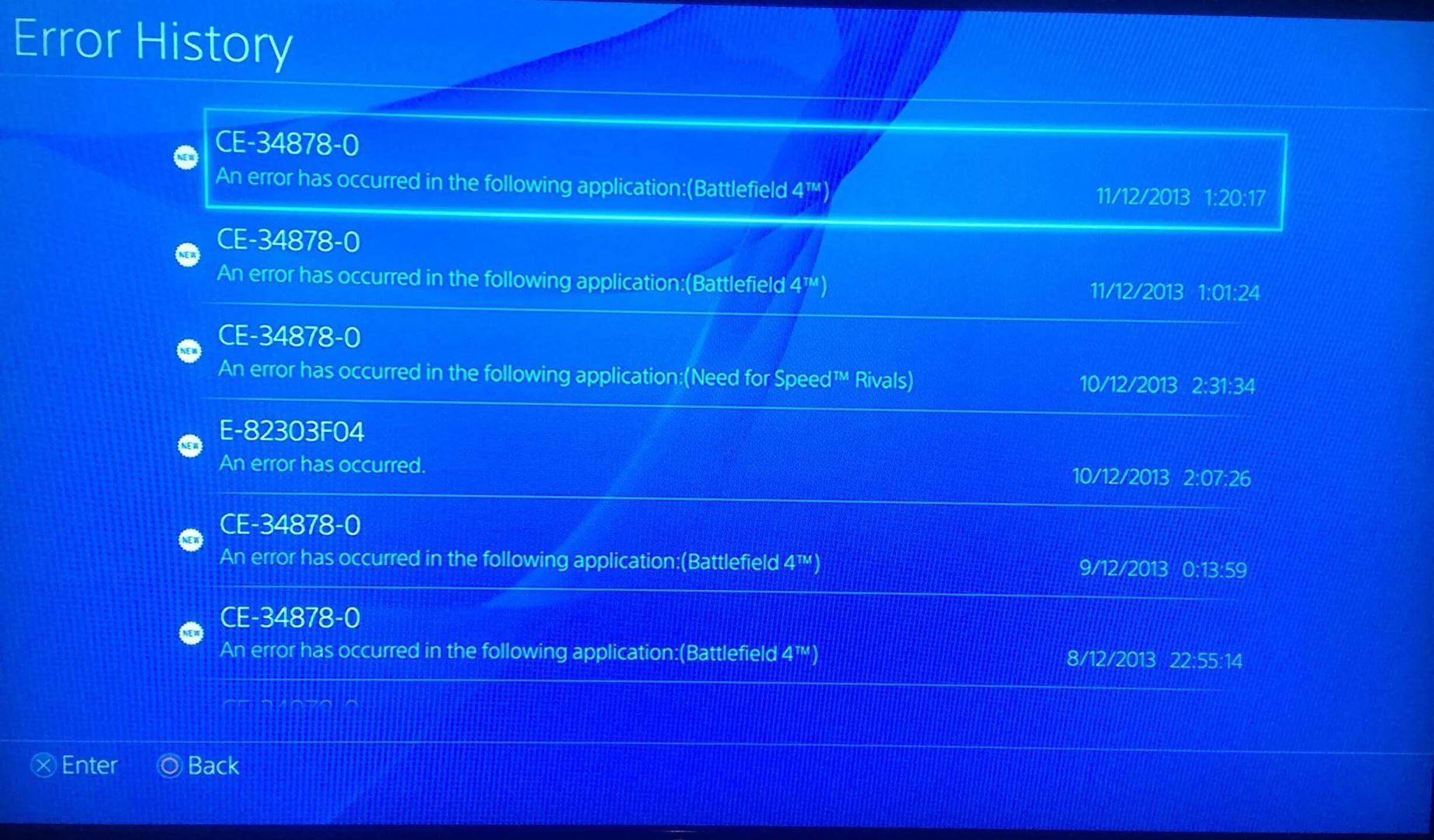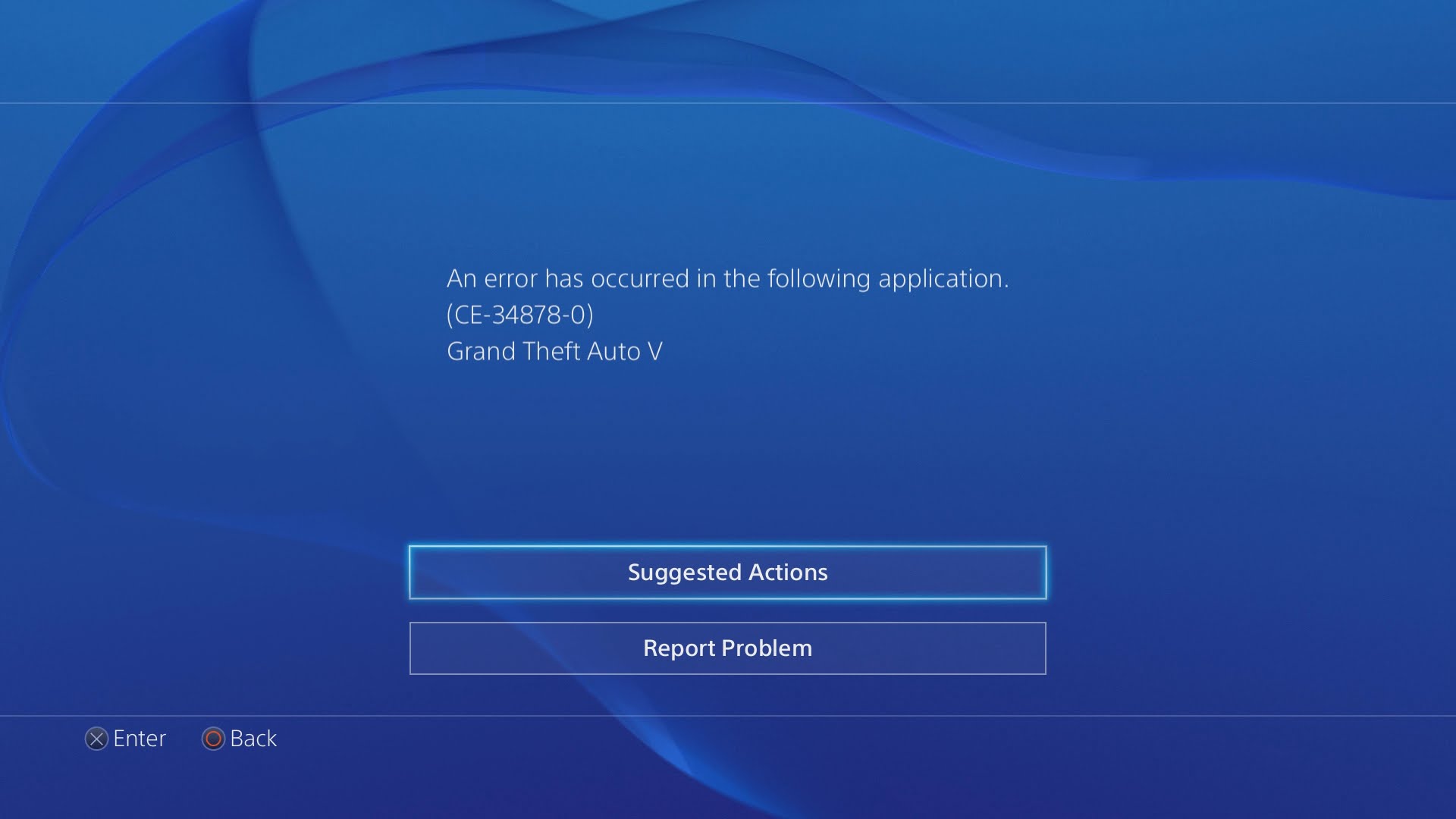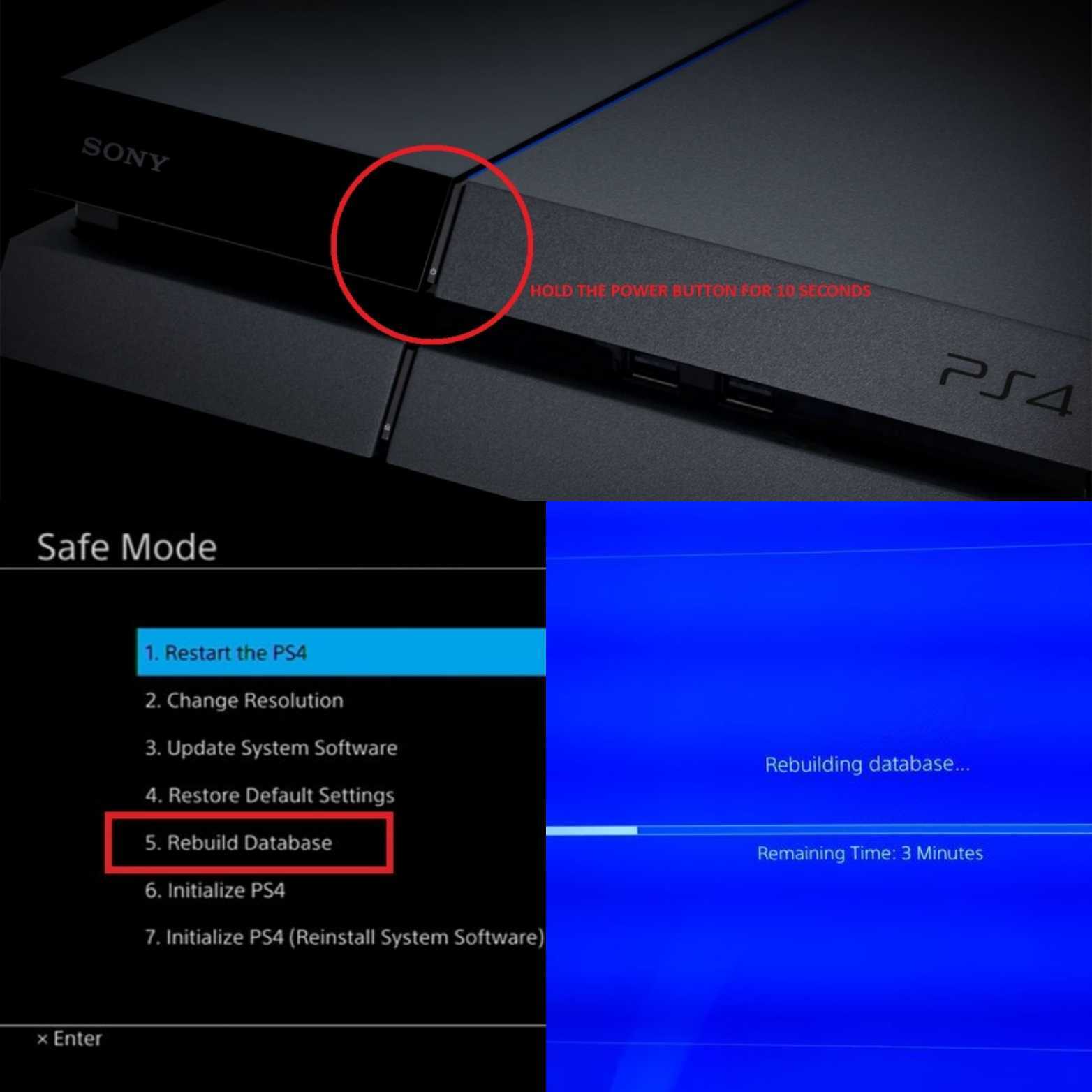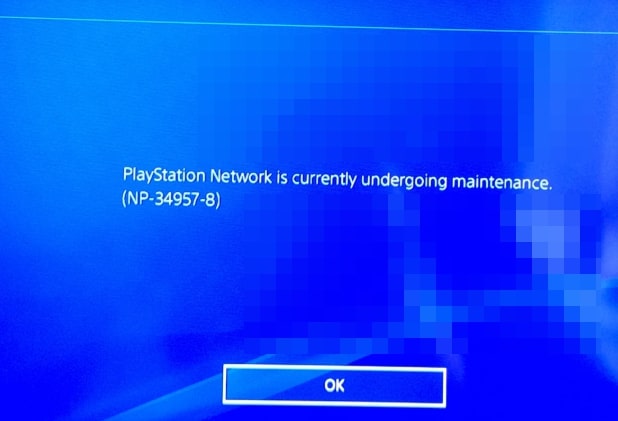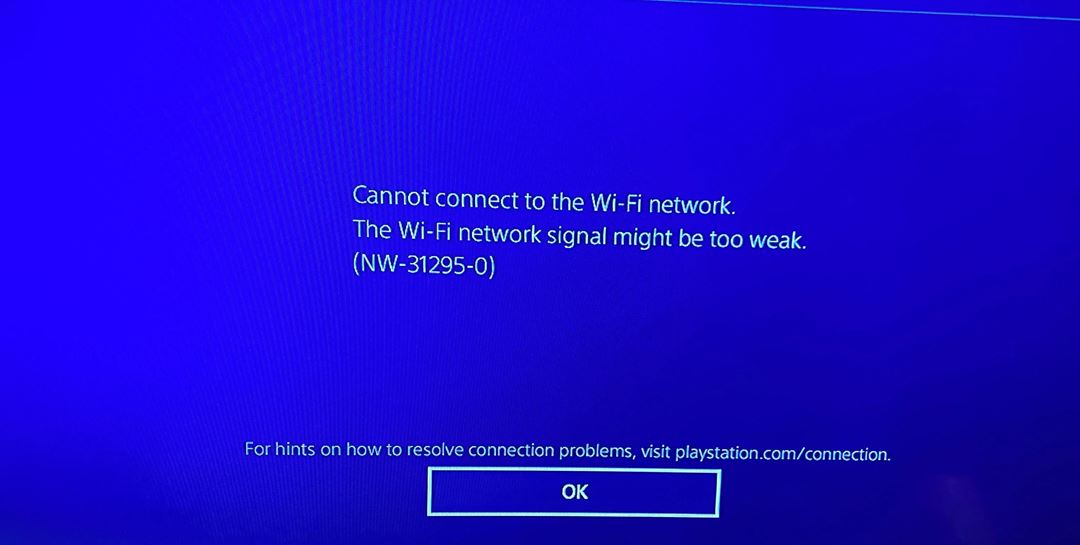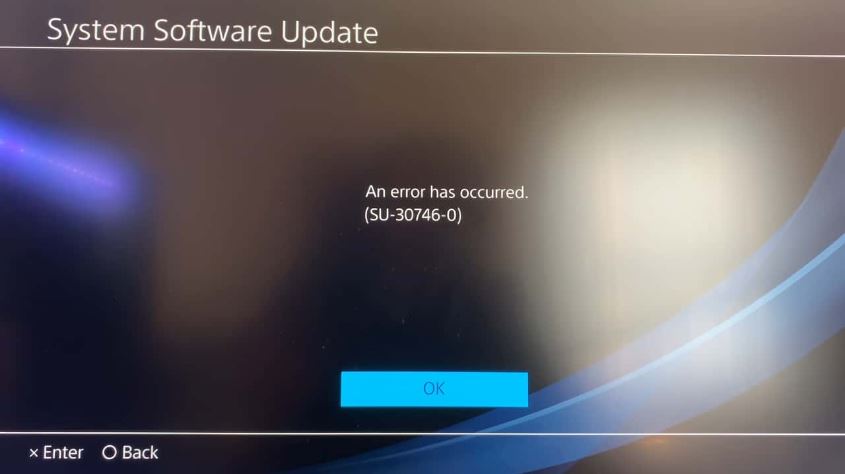Произошла ошибка . Сообщение о входе в систему PS4появляется, когда вы входите в свою учетную запись PSN. Эта ошибка возникает в основном на недавно приобретенных консолях и в учетных записях PSN, в которые вы раньше не входили, но это может случиться с кем угодно.
Эти жалобы на ошибку входа в систему PS4 наводняют PS4 и игровые форумы, и в основном они не имеют решения. Итак, мы проанализировали это и обнаружили несколько отличных способов исправить это.
В этом руководстве мы покажем вам, как навсегда решить проблему входа в систему на PS4.
Как мне подключиться к PlayStation Network?
- Включите PlayStation и откройте «Настройки» в главном меню.
- Выберите Сеть.
- Теперь выберите «Настроить подключение к Интернету».
- Выберите «Wi-Fi» > «Легко».
- Найдите в списке имя вашей сети Wi-Fi и выберите ее.
- Введите свой пароль.
Как видите, настроить и подключиться к сети довольно просто. Тем не менее, многие владельцы PS4 сталкиваются с некоторыми проблемами и не могут подключиться.
Не удается подключиться к PlayStation Network?
Даже если вы уверены, что подключение к Интернету установлено и вы ввели правильный пароль, у вас все равно могут возникнуть проблемы с сетью.
Вот некоторые из наиболее распространенных сообщений об ошибках, которые указывают на основную проблему с настройкой вашей сети:
- Ошибка входа в сеть PlayStation, код ошибки NW-102311-8
- Войдите в сеть PlayStation, ошибка np, код ошибки 31730-4
- Ошибка входа в сеть Playstation
- Не удалось подключиться к серверу, код ошибки WS-37469-9
Если вы получаете эти или похожие сообщения, обязательно прочитайте приведенные ниже рекомендации. Следующие инструкции проверены и проверены, чтобы вы могли, наконец, подключиться к PlayStation Network.
Как исправить ошибки входа и выхода из системы на PlayStation 4?
Есть несколько возможных вещей, которые могут привести к этой ошибке. Пользователи PlayStation сообщают о проблемах с учетной записью PSN, устаревшей прошивке и других подобных проблемах.
Мы нашли самый простой способ исправить эти основные проблемы. Следующие исправления работают, если у вас есть проблемы со входом в систему, а также если вы не можете правильно выйти из системы.
Что делать, если PS4 сообщает об ошибке?
1. Подтвердите свою учетную запись PSN.
Купив консоль PS4, вы (по понятным причинам) стремились сразу же опробовать ее и совершенно забыли подтвердить свою учетную запись PSN. Без подтверждения вашей учетной записи вам сообщат, что при попытке входа произошла ошибка.
Как подтвердить свою учетную запись PSN?
- Зарегистрируйте учетную запись PSN.
- Получите доступ к своему почтовому ящику (Gmail может поместить это письмо в папку «Рекламные акции» или «Обновления»).
- Откройте подтверждение регистрации учетной записи.
Нажмите на ссылку с надписью Подтвердить сейчас. ПРИМЕЧАНИЕ. Если вы зарегистрировались давно, срок действия ссылки для подтверждения мог быть истёк и не будет работать. Итак, перейдите на сайт PlayStation и нажмите кнопку «Отправить повторно».
Если вы подтвердили свою учетную запись PSN, но по-прежнему не можете войти в нее, вам необходимо обновить информацию об учетной записи PSN.
2. Обновите свою информацию в PSN
Используйте веб-сайт
- Перейдите в свою учетную запись.
- Нажмите «Профиль PSN » или «Основная информация об учетной записи».
- Измените всю неверную информацию здесь и добавьте недостающую.
- Сохраните изменения, внесенные на этой странице.
Используйте свою PS4
- Посетите PlayStation Network и войдите в свою учетную запись. Вы также можете обновить свой профиль прямо с PS4.
- Для PS4 перейдите в раздел «Управление учетной записью».
- Нажмите «Информация об учетной записи».
3. Обновите прошивку консоли
- Включите консоль PS4.
- Подключите PS4 к стабильному и быстрому интернет-соединению.
- Нажмите кнопку PlayStation на геймпаде.
- Нажмите «Настройки» и выберите «Обновление системного программного обеспечения».
- Выберите параметр «Обновить через Интернет» и следуйте инструкциям на экране, чтобы обновить консоль.
4. Зарегистрируйтесь как новый пользователь с другим адресом электронной почты.
Использование PS4
- Включите консоль PS4 и перейдите к опции « Новый пользователь».
- Нажмите «Создать пользователя» на экране игры.
- Нажмите «Далее» и выберите «Новичок в PlayStation Network?». Создать вариант учетной записи.
- Нажмите кнопку « Зарегистрироваться сейчас», чтобы продолжить, и выполните обычные шаги регистрации.
Примечание. Пользователь, которого вы создадите на шаге 2, находится только на консоли, а не в PSN.
Использование веб-сайта
- Посетите веб-сайт PlayStation и нажмите «Зарегистрироваться».
- Нажмите «Пропустить». Вы можете зарегистрироваться в PSN позже, чтобы использовать учетную запись в Интернете.
- Для первоначальной настройки перейдите в профиль пользователя 1, введите свою информацию и измените свои настройки.
- Нажмите кнопку «Далее».
- Пользователям младше 18 лет потребуется взрослый, чтобы подтвердить свои учетные записи. Однако лица старше 18 лет могут сделать это самостоятельно и продолжать вводить свои платежные данные.
- Введите сетевой идентификатор.
- Измените настройки общего доступа, а также настройки друзей и сообщений.
- Войдите в учетную запись электронной почты, с которой вы зарегистрировали свою учетную запись PSN, и найдите электронное письмо от PayPal.
- Откройте это письмо и нажмите на ссылку подтверждения, чтобы подтвердить свою новую учетную запись.
5. Войдите в систему с другой консоли PS4.
Пользователи, у которых возникла ошибка входа в систему PS4, исправили ее, просто войдя в свою учетную запись на другой консоли PS4.
Если у вас есть другая консоль или вы знаете кого-то, у кого она есть, вы можете использовать ее.
Кстати, вы можете подтвердить, что человек выходит из вашей учетной записи PSN на своей консоли. Когда вы вошли в свою учетную запись, они могут совершать покупки с помощью ваших карт.
После выхода из консоли попробуйте снова войти в свою учетную запись PSN. Ошибка должна быть устранена.
6. Измените настройки конфиденциальности на «Никто»
- Включите консоль PS4.
- В главном меню перейдите в «Настройки».
- Перейдите в PlayStation Network.
- Нажмите «Управление учетной записью» и выберите «Настройки конфиденциальности».
- На странице «Настройки конфиденциальности» измените все настройки на «Никто».
- Сначала нажмите Игры | Средства массовой информации.
Нажмите «Изменить» рядом с элементом и измените параметр раскрывающегося меню на «Никто».
На этом этапе вы должны повторить шаги для всех параметров в разделе «Друзья | Связи и личная информация | Обмен сообщениями.
Примечание. Вы также можете получить доступ к настройкам конфиденциальности с веб-сайта по этой ссылке.
Что вы делаете, когда ваша PS4 продолжает выходить из системы?
Вы должны оставаться в своей консоли. Однако, если вы выходите из системы PS4 из-за ошибки, выполните следующие действия, чтобы устранить ее.
- Выйдите из учетной записи с проблемой из системы PS4.
- Выключите консоль PS4.
- Посетите веб-сайт PlayStation в своем интернет-браузере.
- Для рабочего стола: выйдите и войдите снова, если вы уже вошли в систему. Затем снова выйдите из системы.
- Для смартфонов:
- iOS: нажмите и удерживайте кнопку обновления, а затем выберите « Запрос сайта рабочего стола».
- Android: коснитесь трех точек в правом верхнем углу и коснитесь Desktop Site.
- Войдите в свою учетную запись PlayStation.
- Выйдите из аккаунта.
- Включите консоль PlayStation.
При регистрации учетной записи PS4, если вам меньше 18 лет, не рекомендуется увеличивать свой возраст, потому что вы не сможете добавить платежную информацию. Попросите взрослого помочь вам.
С помощью этих методов вы легко удалите ошибку входа в сеть PlayStation и войдете в свою учетную запись. Решения на этой странице также решат проблему выхода из системы PS4.
Сообщите нам, помогло ли это руководство решить проблему. Если у вас есть собственные решения и предложения, сообщите нам об этом в комментариях ниже. Может кому пригодится в сообществе.
What Are The Error Codes In PS4?
The core operating system and interface in the PS4 is the Playstation Network. The OS was originally called the “Orbis OS,” and it featured a similar approach to Apple’s minimalistic design in their IOS products. Much like many of the other state-of-the-art systems like the PS4. The entire PSN is not perfect and stable by all means.
The console suffers from several error codes generated due to different types of conditions. They can be dependent on how up-to-date your software is or if the server status of the Playstation Network is down. These conditions can relatively frustrate a lot of gamers at the worst times.
Key Highlights
- You might randomly encounter an error on your PlayStation 4 console when something goes wrong with a game, your network connection, or many other things.
- The error codes on a PS4 normally have 2 letters that are followed by a set of numbers in a hyphen code.
- The solutions to the PS4 error codes are different depending on which error you are trying to troubleshoot.
-
- These are the most common solutions to the usual PS4 error codes:
- CE-34878-0
-
-
- Restart your game or console. Additionally, you can initialize your PS4 to fix it as well.
-
- CE-30005-8
-
-
- You need to replace or clean a faulty disk. If that does not work try to rebuild your PS4’s database.
-
- CE-36329-3
-
-
- Try updating your system software to the latest version.
-
- CE-32894-6
-
-
- Make sure your internet connection is working properly. If it is, change your DNS settings on the PS4 and forward some ports.
-
- CE-37732-2
-
-
- Download your game or app again, if the error persists, download the game on an external hard drive.
-
- CE-34335-8
-
-
- Make sure your hard drive is inserted and plugged in properly.
-
- CE-34788-0
-
-
- Download the latest firmware update on your PS4.
-
- CE-32930-7
-
-
- Delete the corrupted game on your PS4 and begin the download process again.
-
- CE-33992-6
-
- Make sure your internet meets the minimum requirements set by Sony.
- The error codes starting with the “NP” letters are not concerning because they are much easier to fix.
- Error codes that start with the “NW” letters are normally related to your internet or PSN servers. These can be fixed if you check your internet connection.
- “SU-xx” and “WS-xx” error codes occur because there is a problem with the firmware of your PS4. Quickly restarting your console fixes most of these errors.
These error codes consist of at least two letters followed by numbers in a hyphen code manner. They can instantly end up startling and confusing players on what exactly might be the problem.
It should also be noted that these error codes can happen if the game disc has some kind of problem. More often than not, the disc drive itself in your might have its parts unhinged, so it might cause those errors to occur in the console software. Thus requiring you to send your console for repairing or replacement.
So even after all these years, the errors can still potentially cause issues for users. These carry over to the PS5 aswell, which is a topic we will discuss in another discussion. These error issues may comprise randomly generated codes which can occur anonymously on the PS4.
Speaking of which, SIE CEO Jim Ryan also discussed that they would continue to release games for the PS4. Most often than not, incompatible next-gen games on the PS4 can also cause issues & errors for your console.
The Solutions To PS4 Error Codes
As luck might have it, you have a few options when it comes to solving each of these error codes in the game. Thankfully the Official Playstation site covers some form of conventional solutions to each form of error.
However, most support sites tend to be vague in conveying the right form of an answer to help users. There are even certain loophole fixes or workarounds from the communities of Playstation, which seem to work better in most cases like these. However, it is worth pointing out that these tricks will not always work that easily.
In the past, the PlayStation network services have frequently seen outages or server issues. Sony lacks to inform players of these situations, which then end up allowing error codes to arise on your system. Thus during those times, you are left waiting helplessly for services to come back online.
Most of the outsourced error codes will stem due to network-related issues or hardware disasters that will immediately require other forms of aid. But hopefully, it won’t come to that as we will thoroughly explain to you how to fix and resolve each of these error codes for your PS4 console.
Common Error Codes In PS4
These error codes are generally classified as “CE-xx…” in the starting code. Hence why the first two letters are used as a short form of “common errors” whenever variants of it occur on the PS4. The general rule of thumb to know is that these may be fixed unintentionally by the player, or it may just be an external problem of sorts.
The main gist is that these issues will be quite frequent and usual for the system, so there is nothing that you should be too worried about whatsoever. It is also worth noting that common errors do not have a permanent fix, so you will have to grow accustomed to seeing them prompt on your screen from time to time.
There are quite a few variants of these errors found within the PS4 console. But thankfully, we have detailed an explanation and fix to each one of them. So let us discuss each of these versions of common error codes.
CE-34878-0
The message in the code is that “An error occurred in the following application”. It is followed by whichever game or application is currently running on your system. It is quite possibly one of the more usual issues that persist in several games which have poor or game-breaking optimization.
You can easily fix the error in a few different ways, one of which is by simply restarting the application from the home screen of the PS4 interface or rebooting the console as a whole. Furthermore, you can also try investigating if there is some sort of issue with your Hard drive on which the game is installed.
If the issue still occurs even after trying and going through all the fixes, then you might have to Initialise your console. It can be done in the settings menu under the initialization settings. Just be sure to back up your saved data and installed files because it is technically a process to format your PS4.
CE-30005-8
You will be prompted with a vague message of “Cannot start the application”. The error is one we have experienced a few times but can be a little extreme to fix. The reason for it can be the Blu-ray disc of the game being faulty or the disc drive itself being potentially damaged or problematic.
To be able to fix it, we recommend ejecting the disc from your console and checking to see if it isn’t damaged or scratched. More often than not, it can also have slight smudges on it, which can cause your PS4 disc drive not to read it properly and unable to start it.
If you are sure the disc is clean, then we recommend trying to rebuild the database of the PS4. It is a process that essentially clears the excess RAM cache of the console and refreshes it. It is one of the basic methods players can use to know how to fix the error code problems of the PS4. The steps to the procedure are:
- Make sure the console is completely turned off.
- Press and hold the power button after the first boot-up sound for 7-8 seconds until you hear the 2nd one.
- It will open the Safe Mode menu of the PS4.
- Connect your controller via the USB cable with your system.
- Select & Confirm the 5th option, which is “Rebuild Database,” to start the process.
- The PS4 will then restart, and the rebuild database process should take up to a few minutes to complete.
- If the error persists, we recommend looking for professional help to repair its disc drive, which might be the only fault left to blame, or try contacting PlayStation Support.
CE-36329-3
It is one of the rare error codes to occur for most users on the PS4. However, the code is still classified under the category of common error. The issue prompts players with the statement, “An error code has occurred in the system software”. So keeping that in mind, the reason behind the problem is related to the software of the console.
To fix it, we suggest having your system software updated to the latest firmware or version. Most PS4 consoles tend to get software updates automatically when you log into your system. But you can also manually check if the software has been up-to-date by going to the Settings tab and under System Software Update.
Alternatively, you can also update the system software using the Safe Mode option we just discussed in the rebuild database guide above. You can find it as the 3rd option in that menu. If doing that does not work, you will have to resort to initializing your console or contact support.
CE-32894-6
The issue is the most frequent occurrence among most users of the PlayStation 4. It prompts you with the statement, “Connection to the servers has been Lost”. It seems to throw a lot of players into a state of disarray in figuring out what might be the cause of it.
First of all, we advise checking your network connection status before doing anything. It can be done in the settings tab under network and then select the “Test Internet Connection” option. If it does happen to be the cause, we recommend looking deeper into it by contacting your ISP or fixing it yourself in the router settings.
You can also try switching between either Wireless or ethernet cable connections. The popular workaround most players found is to try changing your DNS settings when manually setting up a network connection on your PS4. While you are at it, try to check the PSN Server Status on their Official Playstation website.
Furthermore, you can try requesting a static IP option for your router from your Internet service providers. We also suggest port forwarding the following numbers into your router to have a seamless connection between the PSN servers and your PS4 system:
- TCP: 80, 443, 3478, 3479, 3480
- UDP: 3478, 3479
Hopefully, using these ports as intended will help you confirm how to fix this annoying and recurring error code found in the PS4.
CE-37732-2
The error code states that “The downloaded file was not installed in the system properly. It is likely that the data has been corrupted during the download process”. Thankfully the error code is only caused by one main issue and is not as common as you might expect.
The issue stems from one of your downloads on the console being disrupted by any sort of external interference such as power outages or even network problems. This, in turn, causes interrupts the download and has a slight chance of corrupting the core files of the game or application.
We simply suggest re-downloading the game or app to resolve the error as quickly as possible. In rare cases that it might persist, you can try to download the game on an external Hard drive or vice versa to the original drive.
CE-34335-8
The error code message is self-explanatory. When browsing certain games or apps and selecting them, you will receive a message called “No Hard Disk Drive (HDD) detected.”
It means that whichever drive you have the game installed on, whether it’s external or the original drive. You will need to check if it is inserted or plugged in properly with the PS4. These rare occasions occur when the PS4 hard drive might come loose, or the external drive USB cable might be loosely attached to the system.
CE-34788-0
It is yet another error caused by a problem with the system software update not being the latest version. So you are redirected to a statement of “The update file cannot be used.”
The problem is only a minor issue that should pose no considerate problem. You simply need to download the latest firmware version of the PS4 software from the Official Playstation 4 Software Update site. Installing the up-to-date software should hopefully fix the error code.
CE-32930-7
Often as times when you try to launch the game or application, you will find it not launching. It will prompt you with the message that the “Downloaded data on HDD is likely to be corrupted.” The error code is caused due to corruption in the HDD, so the most simple fix is to redownload whichever file was corrupted in the process.
The easiest fix is just to delete the corrupted game and restart the downloading process on the game or app by selecting it again from the Library menu.
CE-33992-6
The error code is subtly related to network problems. This is why the error code message is stated as “Internet connection test error”. According to Playstation, it is suggested that you verify the server status of the PSN services on the support site.
If the servers are up to par and working, then it might be your internet causing these problems. It is advised that you investigate your network connection. It is also suggested that you have a minimum of 5MB connection ongoing to your PS4 console to be able to have a stable experience on it.
Playstation Network Service Error Codes
Now that we have covered the common issues causing error codes of the PS4. It is worth pointing out that there is a different category for the error codes related to the Playstation Network (NP-xx..). Fortunately, these are not too concerning or worrying as they have relatively easy causes and solutions.
We will cover the well-known network problem issuing errors so you can easily learn how to fix the error codes of the PS4. Just as we mentioned before, the major causes of almost every one of these are all related to the PSN servers.
- NP-34957-8: It is a server communication error. Most likely, the servers might be going under maintenance, so we recommend waiting for them to come back online.
- NP-36006-5: The error is related to the Trophy data being corrupted. You can resync your trophies in the trophies menu of the Playstation 4 or restart the console to potentially resolve the issue.
- NP-31952-0: The issue revolves around the “Network connection being timed out”. To be able to fix it, you need to make sure your internet connection is not unstable or performing poorly.
- NP-31730-4: The error code will make you sign out of the Playstation Network. It might be due to a server issue or related to your account. Try signing in again to resolve it and more fixes to stop it from occurring.
- NP-35000-8: It is similar to the “NP-34957-8” error code. The most logical cause is that the servers will be under some sort of downtime. The message will even show that the PSN servers are under maintenance.
- NP-32062-3: The error states that “The data might be corrupted”. Most users should not be alarmed as it is reported that you fix it by restarting the console.
The Network Connection Errors
Most of the time, your internet connection may act unstable and weak. It will cause a lack of communication with the PlayStation network servers, which in turn will plant the seeds for network errors to happen as “NW-xx…”. You can learn how to prevent and fix these error codes so they can stop occurring on your PS4.
The best piece of advice we can offer here is to monitor your bandwidth speed regularly. We also previously mentioned implementing a static IP address on your connection by contacting your Internet Service Provider. Lastly, you should always make sure you have either Nat type 1 or Nat Type 2 on your router.
This will allow your PS4 to freely have a Peer-to-peer connection (P2P) to the PSN servers. Meanwhile, Nat Type 3 will restrict that access and other features too. So we advise checking your Nat Type in the Network Test settings. Following are the few error codes that stem from the user’s network connection on the PS4:
- NW-31201-7: Could not connect to the network.
- NW-31374-8: Connection timed out.
- NW-31253-4: Response from DNS server is delayed or unstable.
- NW-31250-1: Internal server error.
- NW-31205-1: Network connection unstable or too weak to reach PSN server.
- NW-31247-7: Network connection timed out.
- NW-31294-9: Connection timed out for unstable wireless connection.
- NW-31246-6: DNS settings are invalid.
- NW-31456-9: Connection error.
- NW-31453-6: Delayed server response.
- NW-31194-8: Could not connect to the network.
All of these errors have a single solution simply making sure your Internet is acting steady, so you can freely play your games without any interference from these errors in the way.
Software & Web Errors
While we have already discussed some software error problems in the common error codes for the PS4. It is worth mentioning that the console may generate the codes based solely on the software malfunctioning. Added to the fact is that the firmware of the console in the background can also cause some issues with code “WS-xx”.
However, there is an easy way how you can fix these error codes related to these aspects on the PS4. They all generally involve just giving your console a quick reboot to resolve and prevent them. They should not repeatedly occur since they have a rare occurrence in the system. They are known as the following:
- SU-35931-1: The error code states that the “Update data of system software is partially corrupted”. The workaround for the issue is to try updating the PS4 system software via USB instead of the internet.
- SU-30696-4: The error prompt is “Failed to update system software”. The potential fix is to make sure you have correctly placed the system software file in the correct folder when updating it via USB on the console.
- SU-30746-0: It states that “Couldn’t find the file required for the system software update”. For this, just make sure you are downloading the latest version of the software update for the PS4.
- WS-36812-0: It is one of the rare “web errors” of the PS4. It makes you unable to join a party. You can reportedly solve it by unplugging your console and router and booting them up fresh in that order.
Conclusion
Although knowing how to find the error code that you are experiencing on the PS4 to fix it can be an overwhelming task. We have simplified most of them to make it easiest as possible to resolve them.
Having personally owned the console for a few years, the issues arising in its interface continue to annoy and cause a headache for players. So no doubt you will surely find the best solution in our guide to each one of the errors. They are mostly related to the PSN service or just the Internet connection.
If all else may fail, the extreme precautions that you can take are to send your console for repairs from reliable technology specialists. The last trick can be to just contact and talk to a Live Support Agent at Playstation.
This wraps our guide on how you can solve and fix the multiple error codes of the PS4 console. We hope you find the detailed help on each of the common errors helpful. Let us know if we missed anything worth mentioning in the comments box below!
Next: Destiny 2 Error Code Weasel
Was this article helpful?
Thanks! Do share your feedback with us. ⚡
How could we improve this post? Please Help us. ✍
What Are The Error Codes In PS4?
The core operating system and interface in the PS4 is the Playstation Network. The OS was originally called the “Orbis OS,” and it featured a similar approach to Apple’s minimalistic design in their IOS products. Much like many of the other state-of-the-art systems like the PS4. The entire PSN is not perfect and stable by all means.
The console suffers from several error codes generated due to different types of conditions. They can be dependent on how up-to-date your software is or if the server status of the Playstation Network is down. These conditions can relatively frustrate a lot of gamers at the worst times.
Key Highlights
- You might randomly encounter an error on your PlayStation 4 console when something goes wrong with a game, your network connection, or many other things.
- The error codes on a PS4 normally have 2 letters that are followed by a set of numbers in a hyphen code.
- The solutions to the PS4 error codes are different depending on which error you are trying to troubleshoot.
-
- These are the most common solutions to the usual PS4 error codes:
- CE-34878-0
-
-
- Restart your game or console. Additionally, you can initialize your PS4 to fix it as well.
-
- CE-30005-8
-
-
- You need to replace or clean a faulty disk. If that does not work try to rebuild your PS4’s database.
-
- CE-36329-3
-
-
- Try updating your system software to the latest version.
-
- CE-32894-6
-
-
- Make sure your internet connection is working properly. If it is, change your DNS settings on the PS4 and forward some ports.
-
- CE-37732-2
-
-
- Download your game or app again, if the error persists, download the game on an external hard drive.
-
- CE-34335-8
-
-
- Make sure your hard drive is inserted and plugged in properly.
-
- CE-34788-0
-
-
- Download the latest firmware update on your PS4.
-
- CE-32930-7
-
-
- Delete the corrupted game on your PS4 and begin the download process again.
-
- CE-33992-6
-
- Make sure your internet meets the minimum requirements set by Sony.
- The error codes starting with the “NP” letters are not concerning because they are much easier to fix.
- Error codes that start with the “NW” letters are normally related to your internet or PSN servers. These can be fixed if you check your internet connection.
- “SU-xx” and “WS-xx” error codes occur because there is a problem with the firmware of your PS4. Quickly restarting your console fixes most of these errors.
These error codes consist of at least two letters followed by numbers in a hyphen code manner. They can instantly end up startling and confusing players on what exactly might be the problem.
It should also be noted that these error codes can happen if the game disc has some kind of problem. More often than not, the disc drive itself in your might have its parts unhinged, so it might cause those errors to occur in the console software. Thus requiring you to send your console for repairing or replacement.
So even after all these years, the errors can still potentially cause issues for users. These carry over to the PS5 aswell, which is a topic we will discuss in another discussion. These error issues may comprise randomly generated codes which can occur anonymously on the PS4.
Speaking of which, SIE CEO Jim Ryan also discussed that they would continue to release games for the PS4. Most often than not, incompatible next-gen games on the PS4 can also cause issues & errors for your console.
The Solutions To PS4 Error Codes
As luck might have it, you have a few options when it comes to solving each of these error codes in the game. Thankfully the Official Playstation site covers some form of conventional solutions to each form of error.
However, most support sites tend to be vague in conveying the right form of an answer to help users. There are even certain loophole fixes or workarounds from the communities of Playstation, which seem to work better in most cases like these. However, it is worth pointing out that these tricks will not always work that easily.
In the past, the PlayStation network services have frequently seen outages or server issues. Sony lacks to inform players of these situations, which then end up allowing error codes to arise on your system. Thus during those times, you are left waiting helplessly for services to come back online.
Most of the outsourced error codes will stem due to network-related issues or hardware disasters that will immediately require other forms of aid. But hopefully, it won’t come to that as we will thoroughly explain to you how to fix and resolve each of these error codes for your PS4 console.
Common Error Codes In PS4
These error codes are generally classified as “CE-xx…” in the starting code. Hence why the first two letters are used as a short form of “common errors” whenever variants of it occur on the PS4. The general rule of thumb to know is that these may be fixed unintentionally by the player, or it may just be an external problem of sorts.
The main gist is that these issues will be quite frequent and usual for the system, so there is nothing that you should be too worried about whatsoever. It is also worth noting that common errors do not have a permanent fix, so you will have to grow accustomed to seeing them prompt on your screen from time to time.
There are quite a few variants of these errors found within the PS4 console. But thankfully, we have detailed an explanation and fix to each one of them. So let us discuss each of these versions of common error codes.
CE-34878-0
The message in the code is that “An error occurred in the following application”. It is followed by whichever game or application is currently running on your system. It is quite possibly one of the more usual issues that persist in several games which have poor or game-breaking optimization.
You can easily fix the error in a few different ways, one of which is by simply restarting the application from the home screen of the PS4 interface or rebooting the console as a whole. Furthermore, you can also try investigating if there is some sort of issue with your Hard drive on which the game is installed.
If the issue still occurs even after trying and going through all the fixes, then you might have to Initialise your console. It can be done in the settings menu under the initialization settings. Just be sure to back up your saved data and installed files because it is technically a process to format your PS4.
CE-30005-8
You will be prompted with a vague message of “Cannot start the application”. The error is one we have experienced a few times but can be a little extreme to fix. The reason for it can be the Blu-ray disc of the game being faulty or the disc drive itself being potentially damaged or problematic.
To be able to fix it, we recommend ejecting the disc from your console and checking to see if it isn’t damaged or scratched. More often than not, it can also have slight smudges on it, which can cause your PS4 disc drive not to read it properly and unable to start it.
If you are sure the disc is clean, then we recommend trying to rebuild the database of the PS4. It is a process that essentially clears the excess RAM cache of the console and refreshes it. It is one of the basic methods players can use to know how to fix the error code problems of the PS4. The steps to the procedure are:
- Make sure the console is completely turned off.
- Press and hold the power button after the first boot-up sound for 7-8 seconds until you hear the 2nd one.
- It will open the Safe Mode menu of the PS4.
- Connect your controller via the USB cable with your system.
- Select & Confirm the 5th option, which is “Rebuild Database,” to start the process.
- The PS4 will then restart, and the rebuild database process should take up to a few minutes to complete.
- If the error persists, we recommend looking for professional help to repair its disc drive, which might be the only fault left to blame, or try contacting PlayStation Support.
CE-36329-3
It is one of the rare error codes to occur for most users on the PS4. However, the code is still classified under the category of common error. The issue prompts players with the statement, “An error code has occurred in the system software”. So keeping that in mind, the reason behind the problem is related to the software of the console.
To fix it, we suggest having your system software updated to the latest firmware or version. Most PS4 consoles tend to get software updates automatically when you log into your system. But you can also manually check if the software has been up-to-date by going to the Settings tab and under System Software Update.
Alternatively, you can also update the system software using the Safe Mode option we just discussed in the rebuild database guide above. You can find it as the 3rd option in that menu. If doing that does not work, you will have to resort to initializing your console or contact support.
CE-32894-6
The issue is the most frequent occurrence among most users of the PlayStation 4. It prompts you with the statement, “Connection to the servers has been Lost”. It seems to throw a lot of players into a state of disarray in figuring out what might be the cause of it.
First of all, we advise checking your network connection status before doing anything. It can be done in the settings tab under network and then select the “Test Internet Connection” option. If it does happen to be the cause, we recommend looking deeper into it by contacting your ISP or fixing it yourself in the router settings.
You can also try switching between either Wireless or ethernet cable connections. The popular workaround most players found is to try changing your DNS settings when manually setting up a network connection on your PS4. While you are at it, try to check the PSN Server Status on their Official Playstation website.
Furthermore, you can try requesting a static IP option for your router from your Internet service providers. We also suggest port forwarding the following numbers into your router to have a seamless connection between the PSN servers and your PS4 system:
- TCP: 80, 443, 3478, 3479, 3480
- UDP: 3478, 3479
Hopefully, using these ports as intended will help you confirm how to fix this annoying and recurring error code found in the PS4.
CE-37732-2
The error code states that “The downloaded file was not installed in the system properly. It is likely that the data has been corrupted during the download process”. Thankfully the error code is only caused by one main issue and is not as common as you might expect.
The issue stems from one of your downloads on the console being disrupted by any sort of external interference such as power outages or even network problems. This, in turn, causes interrupts the download and has a slight chance of corrupting the core files of the game or application.
We simply suggest re-downloading the game or app to resolve the error as quickly as possible. In rare cases that it might persist, you can try to download the game on an external Hard drive or vice versa to the original drive.
CE-34335-8
The error code message is self-explanatory. When browsing certain games or apps and selecting them, you will receive a message called “No Hard Disk Drive (HDD) detected.”
It means that whichever drive you have the game installed on, whether it’s external or the original drive. You will need to check if it is inserted or plugged in properly with the PS4. These rare occasions occur when the PS4 hard drive might come loose, or the external drive USB cable might be loosely attached to the system.
CE-34788-0
It is yet another error caused by a problem with the system software update not being the latest version. So you are redirected to a statement of “The update file cannot be used.”
The problem is only a minor issue that should pose no considerate problem. You simply need to download the latest firmware version of the PS4 software from the Official Playstation 4 Software Update site. Installing the up-to-date software should hopefully fix the error code.
CE-32930-7
Often as times when you try to launch the game or application, you will find it not launching. It will prompt you with the message that the “Downloaded data on HDD is likely to be corrupted.” The error code is caused due to corruption in the HDD, so the most simple fix is to redownload whichever file was corrupted in the process.
The easiest fix is just to delete the corrupted game and restart the downloading process on the game or app by selecting it again from the Library menu.
CE-33992-6
The error code is subtly related to network problems. This is why the error code message is stated as “Internet connection test error”. According to Playstation, it is suggested that you verify the server status of the PSN services on the support site.
If the servers are up to par and working, then it might be your internet causing these problems. It is advised that you investigate your network connection. It is also suggested that you have a minimum of 5MB connection ongoing to your PS4 console to be able to have a stable experience on it.
Playstation Network Service Error Codes
Now that we have covered the common issues causing error codes of the PS4. It is worth pointing out that there is a different category for the error codes related to the Playstation Network (NP-xx..). Fortunately, these are not too concerning or worrying as they have relatively easy causes and solutions.
We will cover the well-known network problem issuing errors so you can easily learn how to fix the error codes of the PS4. Just as we mentioned before, the major causes of almost every one of these are all related to the PSN servers.
- NP-34957-8: It is a server communication error. Most likely, the servers might be going under maintenance, so we recommend waiting for them to come back online.
- NP-36006-5: The error is related to the Trophy data being corrupted. You can resync your trophies in the trophies menu of the Playstation 4 or restart the console to potentially resolve the issue.
- NP-31952-0: The issue revolves around the “Network connection being timed out”. To be able to fix it, you need to make sure your internet connection is not unstable or performing poorly.
- NP-31730-4: The error code will make you sign out of the Playstation Network. It might be due to a server issue or related to your account. Try signing in again to resolve it and more fixes to stop it from occurring.
- NP-35000-8: It is similar to the “NP-34957-8” error code. The most logical cause is that the servers will be under some sort of downtime. The message will even show that the PSN servers are under maintenance.
- NP-32062-3: The error states that “The data might be corrupted”. Most users should not be alarmed as it is reported that you fix it by restarting the console.
The Network Connection Errors
Most of the time, your internet connection may act unstable and weak. It will cause a lack of communication with the PlayStation network servers, which in turn will plant the seeds for network errors to happen as “NW-xx…”. You can learn how to prevent and fix these error codes so they can stop occurring on your PS4.
The best piece of advice we can offer here is to monitor your bandwidth speed regularly. We also previously mentioned implementing a static IP address on your connection by contacting your Internet Service Provider. Lastly, you should always make sure you have either Nat type 1 or Nat Type 2 on your router.
This will allow your PS4 to freely have a Peer-to-peer connection (P2P) to the PSN servers. Meanwhile, Nat Type 3 will restrict that access and other features too. So we advise checking your Nat Type in the Network Test settings. Following are the few error codes that stem from the user’s network connection on the PS4:
- NW-31201-7: Could not connect to the network.
- NW-31374-8: Connection timed out.
- NW-31253-4: Response from DNS server is delayed or unstable.
- NW-31250-1: Internal server error.
- NW-31205-1: Network connection unstable or too weak to reach PSN server.
- NW-31247-7: Network connection timed out.
- NW-31294-9: Connection timed out for unstable wireless connection.
- NW-31246-6: DNS settings are invalid.
- NW-31456-9: Connection error.
- NW-31453-6: Delayed server response.
- NW-31194-8: Could not connect to the network.
All of these errors have a single solution simply making sure your Internet is acting steady, so you can freely play your games without any interference from these errors in the way.
Software & Web Errors
While we have already discussed some software error problems in the common error codes for the PS4. It is worth mentioning that the console may generate the codes based solely on the software malfunctioning. Added to the fact is that the firmware of the console in the background can also cause some issues with code “WS-xx”.
However, there is an easy way how you can fix these error codes related to these aspects on the PS4. They all generally involve just giving your console a quick reboot to resolve and prevent them. They should not repeatedly occur since they have a rare occurrence in the system. They are known as the following:
- SU-35931-1: The error code states that the “Update data of system software is partially corrupted”. The workaround for the issue is to try updating the PS4 system software via USB instead of the internet.
- SU-30696-4: The error prompt is “Failed to update system software”. The potential fix is to make sure you have correctly placed the system software file in the correct folder when updating it via USB on the console.
- SU-30746-0: It states that “Couldn’t find the file required for the system software update”. For this, just make sure you are downloading the latest version of the software update for the PS4.
- WS-36812-0: It is one of the rare “web errors” of the PS4. It makes you unable to join a party. You can reportedly solve it by unplugging your console and router and booting them up fresh in that order.
Conclusion
Although knowing how to find the error code that you are experiencing on the PS4 to fix it can be an overwhelming task. We have simplified most of them to make it easiest as possible to resolve them.
Having personally owned the console for a few years, the issues arising in its interface continue to annoy and cause a headache for players. So no doubt you will surely find the best solution in our guide to each one of the errors. They are mostly related to the PSN service or just the Internet connection.
If all else may fail, the extreme precautions that you can take are to send your console for repairs from reliable technology specialists. The last trick can be to just contact and talk to a Live Support Agent at Playstation.
This wraps our guide on how you can solve and fix the multiple error codes of the PS4 console. We hope you find the detailed help on each of the common errors helpful. Let us know if we missed anything worth mentioning in the comments box below!
Next: Destiny 2 Error Code Weasel
Was this article helpful?
Thanks! Do share your feedback with us. ⚡
How could we improve this post? Please Help us. ✍
В нашем магазине вы можете арендовать игры для PS4 и PS5 на срок от семи дней.
Мы любим игры и делаем их доступнее!
Консоль PlayStation 4 выдаёт ошибку?
Нажми Ctrl+F для поиска по странице и впиши номер ошибки и узнайте как её устранить.
CE-38703-1
Не удалось подключиться к серверу.
Выполните эти действия:
- Перезагрузите систему PS4.
- Перезагрузите маршрутизатор.
- Обратитесь к поставщику интернет-услуг для проверки статуса соединения с Интернетом.
- Сбросьте настройки маршрутизатора и выберите [Настройки] > [Сеть] > [Установить соединение с Интернетом], чтобы снова подключиться к маршрутизатору. Дополнительная информация находится в документации к вашему маршрутизатору.
- Обновите прошивку маршрутизатора до последней версии. Дополнительная информация находится в документации к вашему маршрутизатору.
- Выберите [Настройки] > [Сеть] > [Проверить соединение с Интернетом] и проверьте статус соединения с Интернетом.
- Брандмауэр или другие средства безопасности могут мешать вам подключиться к сети. Убедитесь, что ваши сетевые устройства не блокируют доступ к следующим портам:
- TCP: 80, 443, 3478, 3479, 3480
- UDP: 3478, 3479
- Если вы не можете подключиться к службе за пределами сети PlayStation Network, проверьте статус этой службы.
- PlayStationNetwork может быть временно недоступна. Пожалуйста, попробуйте позже. Вы можете проверить статус сети, выбрав [Настройки] > [Сеть] > [Узнать статус служб PlayStation™Network] или посетив сайт status.playstation.com на компьютере или смартфоне.
SU-30696-4
Ошибка обновления системного программного обеспечения. Файл обновления может быть поврежден.
Если вы обновляете систему через Интернет, перейдите в меню [Настройки] > [Обновление системного программного обеспечения] и повторите обновление.
Если вы обновляете свою систему через накопитель USB, попробуйте выполнить обновление через Интернет, перейдя в меню [Настройки] > [Обновление системного программного обеспечения] > [Сетевое обновление].
Если это невозможно, повторно загрузите последнее обновление системного программного обеспечения с сайта eu.playstation.com. Это обновление нужно будет установить с накопителя USB с правильной структурой папок. Подробнее об этом рассказано здесь.
Если проблема с обновлением системного программного обеспечения не решена, попробуйте выполнить обновление в безопасном режиме (вариант 3).
E-8200013A
Нет доступа к серверам PSN
Система не может подключиться к серверу PlayStation Network (PSN).
Убедитесь, что службы PSN и игровые серверы работают. Скорее всего, эта проблема временная, поэтому повторите попытку позже.
E-8200012C
Банковская карта недействительна
Похоже, что данные кредитной или дебетовой карты, сохраненные в вашей учетной записи Sony Entertainment Network (SEN), недействительны. Выполните следующие действия:
- Выберите [Настройки] > [PlayStation Network/Управление учетной записьюданные учетной записи] > [Данные учетной записи] > [Бумажник] > [Платежная информация]. Выберите карту, которую вы пытаетесь использовать, затем выберите [Изменить данные карты] и убедитесь, что все данные указаны верно.
- Убедитесь, что в учетной записи SEN указан тот же адрес, что и в регистрационных данных вашей карты.
- Если проблема не решена, прочитайте статью об исправлении ошибок, связанных с платежами.
CE-37732-2
Ошибка установки данных. Возможно, файл был поврежден во время загрузки.
- Удалите поврежденный файл.
Перейдите в меню [Уведомления] > [Загрузки из сети]. Чтобы удалить данные, выберите их, а затем нажмите кнопку OPTIONS и выберите [Удалить]. - Попробуйте перезагрузить данные.
Если произошла ошибка с файлом обновления, выберите игру в области данных, а затем нажмите кнопку OPTIONS и выберите [Проверить наличие обновлений].
Если произошла ошибка с файлом игры или приложения из PS Store, запустите [Библиотеку], выберите игру или приложение, и попробуйте загрузить данные ещё раз. - Если ошибка повторяется, инициализируйте систему в меню [Настройки] > [Инициализация] и выберите [Инициализировать систему PS4].
Попробуйте загрузить данные ещё раз. - Если вы заменили жесткий диск системы, выключите систему, установите в нее прежний жесткий диск. После установки и инициализации системы, повторите попытку.
E-82000050
Адрес указанный в платежной информации вашей учетной записи Sony Entertainment Network, не совпадает с платежным адресом карты, или произошла непредвиденная ошибка.
- Убедитесь, что в учетной записи SEN указан тот же адрес, что и в реквизитах вашей банковской карты.
Проверить адрес учетной записи можно в меню [Настройки] > [PSN] > [Данные учетной записи] > [Address].
Проверить платежный адрес карты можно в меню [Настройки] > [PSN] > [Данные учетной записи] > [Wallet] > [Billing Information]. - Если проблему не удалось решить, проверьте следующую информацию:
Ваша кредитная карта должна быть выпущена банком, находящимся в той же стране, в которой зарегистрирована ваша учетная запись PSN.
- Обновите адрес учетной записи в меню [Настройки] > [PSN] > [Данные учетной записи] > [Address].
- Если ошибка сохраняется, возможно, службы PlayStation Network могут быть временно недоступны. Проверьте статус PlayStation Network. Повторите попытку позже.
- Если проблему не удалось решить, обратитесь в службу поддержки PlayStation.
WS-37313-7
Ошибка загрузки видео на Youtube
К сожалению, произошла ошибка при попытке синхронизации данных YouTube и SEN.
- Нажмите здесь и войдите в систему используя учетную запись Google, зарегестрированную на вашей PS4.
- После входа в систему, зайдите в [PSN] и выберите [Запретить доступ].
- Перейдите в меню [PS4]>[Настройки]>[PSN]>[Cвязать с другими службами]>[YouTube]. Войдите в систему используя учетную запись Google, зарегестрированную на вашей PS4.
- После этого перейдите в меню [Уведомления]>[Загрузки в сеть] и попробуйте загрузить ваше видео ещё раз.
NP-37668-0
Невозможно подключиться к сессии Share Play из-за низкой скорости передачи данных или нестабильного соединения.
Для комфортной общей игры вам потребуется высокоскоростное подключение к Интернету. Мы рекомендуем использовать скорость передачи данных, равную, по меньшей мере, 2 мегабитам в секунду, а лучших результатов можно добиться при скорости 5 мегабит в секунду. Скорость передачи данных можно узнать у вашего интернет-провайдера.
Как увеличить скорость интернет соединения:
- Мы рекомендуем использовать проводное соединение LAN для подключения вашей системы PS4 в сеть.
- Переместите беспроводной маршрутизатор или беспроводную точку доступа ближе к системе PS4 , чтобы улучшить качество беспроводной связи. Убедитесь, что поблизости нет приборов, которые могут влиять на качество беспроводной связи.
- Если маршрутизатор или точка доступа используются несколькими устройствами, такая нагрузка может препятствовать высокой скорости передачи данных, попробуйте временно отключить их.
- Проверьте интернет-соединение в меню [Настройки] > [Сеть] > [Проверить соединение с Интернетом] и убедитесь в том, что вы можете подключиться к Интернету.
NP-37667-9
Соединение с сессией Share Play потеряно из-за нестабильного соединения.
Для комфортной общей игры вам потребуется высокоскоростное подключение к Интернету. Мы рекомендуем использовать скорость передачи данных, равную, по меньшей мере, 2 мегабитам в секунду, а лучших результатов можно добиться при скорости 5 мегабит в секунду. Скорость передачи данных можно узнать у вашего интернет-провайдера.
Как увеличить скорость интернет соединения:
- Мы рекомендуем использовать проводное соединение LAN для подключения вашей системы PS4 в сеть.
- Переместите беспроводной маршрутизатор или беспроводную точку доступа ближе к системе PS4 , чтобы улучшить качество беспроводной связи. Убедитесь, что поблизости нет приборов, которые могут влиять на качество беспроводной связи.
- Если маршрутизатор или точка доступа используются несколькими устройствами, такая нагрузка может препятствовать высокой скорости передачи данных, попробуйте временно отключить их.
- Проверьте интернет-соединение в меню [Настройки] > [Сеть] > [Проверить соединение с Интернетом] и убедитесь в том, что вы можете подключиться к Интернету.
CE-34335-8
Не обнаружен жесткий диск системы PS4
Если система PS4 не может обнаружить жесткий диск (HDD), сделайте следующее:
- Выключите систему PS4, отключите кабель питания и снимите верхнюю крышку. Щелкните здесь для получения инструкций по снятию крышки отсека HDD.
- Убедитесь, что жесткий диск установлен правильно. Для этого извлеките его из системы и установите заново.
- Если ошибка не устранена после переустановки жесткого диска, возможно, он поврежден или ваша система неисправна и нуждается в ремонте. Обратитесь в службу поддержки PlayStation.
WV-33899-2
Нет подключения к сети PlayStation Network (PSN)
Если ваша система не может подключиться к сети PlayStation Network (PSN), сделайте следующее:
- Службы PlayStation Network могут быть временно недоступны. Проверьте статус PlayStation Network.
- Если сеть PlayStation Network работает, проверьте интернет-соединение в меню [Настройки] > [Сеть] > [Проверить соединение с Интернетом] и убедитесь, что вы можете подключиться к Интернету.
- Обновите программное обеспечение маршрутизатора. Если необходимо, обратитесь за помощью к производителю маршрутизатора или поставщику интернет-услуг. Отключите другие устройства, подключенные к сети. Если это не помогает, повторите попытку позже, так как сеть PlayStation Network может быть перегружена.
CE-33945-4
Ошибка подключения к серверу
У вас могут быть проблемы с подключением к локальной сети. Сделайте следующее:
- PlayStation Network или игровые серверы могут быть временно недоступны. Убедитесь, что службы PlayStation Network и игровые серверы работают.
- Если обе службы работают, проверьте интернет-соединение в меню [Настройки] > [Сеть] > [Проверить соединение с Интернетом] и убедитесь, что вы можете подключиться к Интернету.
- Обновите программное обеспечение маршрутизатора. Если необходимо, обратитесь за помощью к производителю маршрутизатора или поставщику интернет-услуг. Отключите другие устройства, подключенные к сети. Если это не помогает, повторите попытку позже, так как сервер может быть перегружен.
CE-36329-3
Ошибка системного программного обеспечения
- Следуйте инструкциям на экране и выберите [Сообщить о проблеме].
- Убедитесь, что у вас установлена последняя версия системного программного обеспечения, выбрав [Настройки] > [Обновление системного программного обеспечения]. Перезапустите систему.
- Если вы заменили жесткий диск (HDD), установите в систему прежний жесткий диск.
- Если ошибка повторяется, создайте резервную копию сохраненных данных, перейдите в меню [Настройки] > [Инициализация] и выберите [Инициализировать систему PS4].
- Если ошибка не устранена и возникает в каждом приложении или сразу же после запуска приложения, обратитесь в службу поддержки PlayStation.
CE-30005-8
Ошибка при обращении к жесткому диску (HDD) или дисководу Blu-ray / DVD
Ваша система не может прочитать данные с жесткого диска (HDD) или диска Blu-ray. Сделайте следующее:
- Извлеките диск из системы и убедитесь, что он не загрязнен, не поврежден и не поцарапан.
- Если диск в хорошем состоянии, попробуйте обновить базу данных системы в безопасном режиме (вариант 5). Инструкции по использованию безопасного режима находятся здесь.
Если ошибка сохраняется, возможно, ваша система неисправна и нуждается в ремонте. Обратитесь в службу поддержки PlayStation.
CE-32889-0
Ошибка в игре или приложении
При использовании игры или приложения может произойти ошибка. Проверьте интернет-соединение в меню [Настройки] > [Сеть] > [Проверить соединение с Интернетом].
Если при проверке вы не можете войти в сеть PlayStation Network, повторите попытку позже, так как сервер может быть перегружен.
SU-35931-1
Файл обновления системного программного обеспечения частично поврежден
Обновление системного программного обеспечения может быть частично повреждено из-за нестабильности сети. Сделайте следующее:
- Перезапустите систему PS4 и загрузите обновление системного программного обеспечения снова, перейдя в меню [Настройки] > [Обновление системного программного обеспечения] > [Обновить через Интернет].
- Если это не помогло, вы можете выполнить обновление через USB.
Если обновить систему не удается, возможно, она неисправна и нуждается в ремонте. Обратитесь в службу поддержки PlayStation.
CE-34305-5
Ошибка чтения данных с жесткого диска
Ваша система не может прочитать данные с жесткого диска (HDD). Сделайте следующее:
- Установите последнюю версию системного программного обеспечения, перейдя в меню [Настройки] > [Обновление системного программного обеспечения] и следуя инструкциям на экране.
- Если вы заменили жесткий диск системы, выключите систему, установите в нее прежний жесткий диск и повторите попытку. Инструкции по замене жесткого диска находятся здесь.
- Если ошибка не устранена, попробуйте восстановить настройки системы по умолчанию и еще раз повторить попытку. Инструкции находятся здесь.
- Если ошибка сохраняется, возможно, ваша система неисправна и нуждается в ремонте. Обратитесь в службу поддержки PlayStation.
NW-31294-9
Истекло время ожидания соединения из-за нестабильности беспроводной сети
WC-40360-3
Проблема с PlayStation Store
CE-34788-0
Невозможно использовать этот файл обновления.
CE-34878-0
Произошла ошибка в приложении.
NW-31201-7
Нет подключения к сети
CE-34632-8
Данные недоступны
WS-37337-3
Действие учетной записи PSN временно приостановлено
WC-40349-0
Банковская карта недействительна
NW-31456-9
Ошибка соединения
CE-33987-0
Ошибка проверки соединения с Интернетом
CE-33986-9
Ошибка проверки соединения с Интернетом
NP-34993-8
Нет подключения к серверу
CE-30784-2
PS4 не обнаруживает накопитель USB
CE-35287-5
Нет подключения к серверу
CE-30774-1
Обновление невозможно
CE-33991-5
Нет подключения к сети
WS-37368-7
Учетная запись PSN заблокирована
NW-31374-8
Время ожидания соединения истекло
WC-40345-6
Банковская карта недействительна
WC-40383-8
Подключение к серверу не удалось (ошибка HTTP 503).
CE-37700-7
Невозможно загрузить материалы, так как они недоступны в PlayStation Store.
CE-36275-3
Невозможно оставить комментарий к трансляции.
NW-31246-6
Ошибка параметров DNS сервера
E-82000028
Данные банковской карты, сохраненные в вашей учетной записи Sony Entertainment Network (SEN), неверны.
CE-33319-9
Не получается загрузить в сеть видеоклип/снимок экрана, так как превышен лимит.
CE-35340-5
Не удалось подключиться к службе показов PlayStation.
CE-35489-9
Диски DVD или Blu-ray Disc с таким кодом региона не поддерживаются в этой системе PlayStation 4 в связи с региональными ограничениями дисков DVD и Blu-ray Disc.
CE-34544-0
Вероятно, база данных повреждена. Не обнаружена информация, необходимая для запуска приложения.
NW-31253-4
Ошибка подключения к сети. Отклик сервера DNS нестабилен или происходит с задержкой.
NP-38497-1
Во время Share Play могут происходить сбои подключения к сети, так как скорость вашего сетевого соединения (загрузка в сеть) 2 — 5 Мб/с. Рекомендуется увеличить скорость сетевого соединения.
E-82000168
Не удалось подключиться к PlayStation Network.
NP-31952-0
Истекло время ожидания сетевого соединения.
CE-34861-2
Соединение разорвано.
NW-31250-1
Внутренняя ошибка сервера. При подключении к серверу произошла ошибка.
NW-31205-1
Сетевое соединение неустойчивое или слишком медленное, чтобы подключиться к серверу PSN.
CE-35406-8
Не удалось связать PS Vita с системой PS4 для дистанционного воспроизведения, поскольку учетные записи на системах не совпадают.
NW-31247-7
Время ожидания сетевого соединения истекло.
NP-31739-3
Продолжается загрузка новейшего файла обновления. Вы должны установить этот файл обновления, чтобы использовать эту функцию.
WS-36812-0
Невозможно присоединиться к тусовке.
WC-40372-6
Введенный вами код ваучера недействителен или еще недоступен.
CE-35327-0
Не удается подключиться к серверу. Сервер может быть временно занят.
NP-31730-4
Вы вышли из сети PSN.
NP-38496-0
Не удается запустить Share Play, потому что скорость соединения (загрузка в сеть) ниже 2 Мб/с. Мы рекомендуем вам оптимизировать скорость сети.
CE-36244-9
Загрузка была приостановлена. Загруженные данные, скорее всего, повреждены.
CE-33191-7
Пожалуйста, вставьте правильный диск в систему PlayStation 4.
NP-32062-3
Данные на системе могут быть повреждены
CE-32921-7
Система не может прочитать диск.
WC-40375-9
Введенный вами код ваучера уже недействителен или еще недоступен.
E-82000054
Введены неверные данные кредитной карты.
WS-37504-9
В PlayStation Network проводятся работы по обслуживанию сети.
WC-40378-2
Действие предпринималось слишком много раз.
WV-33898-1
Не получается подключиться к серверу или открыть веб-страницу в браузере.
WS-37501-6
Внутренняя ошибка сервера. При подключении к серверу произошла ошибка.
CE-38612-0
Вероятно, данные приложения на жестком диске частично повреждены.
NP-31928-3
Не удалось подключиться к сети.
NP-34994-9
В приложении «Тусовка» произошла ошибка.
CE-33992-6
Ошибка тестирования соединения с Интернетом.
CE-33126-5
Не удается продолжить показ. Тексты или настройки, связанные с данным каналом, могут быть неправильными.
NP-35000-8
В PSN проводятся работы по обслуживанию сети.
NP-34924-2
Невозможно проверить наличие обновлений для этого приложения. Возможно, сетевое соединение нестабильно.
WV-33907-2
Не удалось подключиться к серверу за отведенное время. Возможно, соединение занято или временно нестабильно.
CE-35918-6
Невозможно прочитать диск.
WC-40343-4
В вашей учетной записи Sony Entertainment Network (SEN) сохранены неверные данные кредитной или дебетовой карты.
WC-40371-5
Введенный код ваучера недействителен.
E-82000003
Время ожидания соединения истекло.
E-820001F7
Служба может быть временно недоступна.
E-82000002
Не удалось подключиться к серверу PlayStation Network.
WC-40330-0
Ошибка связана с временем ожидания
NW-31453-6
Задержка отклика сервера
WS-36782-6
Невозможно отправить запрос на добавление друга.
E-80558337
Система PlayStation не может распознать данные. Вероятно, регистрационная информация этих данных неверна.
NP-37680-4
Зарегистрированная кредитная карта недействительна.
CE-36249-4
Невозможно загрузить эти данные. Дата загрузки еще не наступила.
WC-40365-8
Невозможно добавить товар в корзину. Общая стоимость товаров в корзине достигла лимита.
CE-33937-5
Невозможно использовать данные. Для использования данных приобретите их в PlayStation®Store.
CE-34867-8
Вставлен не тот диск.
NW-31254-5
Ошибка сети. Отклик сервера DNS нестабилен или происходит с задержкой.
NP-31735-9
Использование этой функции недоступно из-за возрастных ограничений.
CE-32951-0
Проблема подключения к сети.
CE-38702-0
Невозможно получить информацию с сервера. Возможно, возникла проблема подключения к сети или Интернету.
CE-32937-4
Не удалось загрузить данные.
NP-33318-8
Соединение Share Play разорвано из-за нестабильности сетевого соединения.
CE-35413-6
Неверный PIN-код для дистанционного воспроизведения.
CE-32930-7
Вероятно, загруженные данные на жестком диске частично повреждены.
NP-31801-3
Ошибка произошла при использовании функций PSN.
CE-38604-1
Невозможно загрузить приложение, так как установлена дисковая версия той же игры.
WV-33917-3
Ошибка произошла из-за слишком большого числа перенаправлений.
CE-32869-8
Не получается запустить приложение из-за неправильных данных. Вероятно, база данных повреждена.
E-82021088
Кредитная карта, которую вы пытаетесь зарегистрировать, уже связана с вашей учетной записью.
NP-34957-8
Ошибка связи с сервером
E-82000000
Неизвестная ошибка приложения
E-82021054
Введены неверные данные кредитной карты.
NP-31736-0
Приложение пытается связаться с пользователем, который вышел из системы.
CE-39984-3
Система PS4 получила IP-адрес, но не может подключиться к Интернету.
CE-35451-8
При подключении к серверу произошла ошибка.
WS-37338-4
Системе PS4 запрещено использовать PlayStation Network.
CE-32883-4
Внутренняя ошибка
CE-37704-1
Загрузка отменена: недостаточно места на жестком диске
NW-31297-2
Не удалось подключиться к беспроводной сети.
CE-33950-0
Не удалось подключиться к серверу для проверки лицензии
CE-33984-7
Время ожидания проверки соединения истекло при попытке получить адрес IP.
NP-37637-6
Установите последнюю версию системного программного обеспечения.
CE-35239-2
Для использования сетевых функций требуется обновление системного программного обеспечения для системы PS4
8801E13C
Дистанционное воспроизведение – истекло время ожидания подключения к сети из-за слишком низкой скорости соединения.
CE-30012-6
Внутренняя ошибка
SU-30746-0
Could not find file required for system software update.
NW-31473-8
Ошибка соединения
WS-37397-9
Ошибка подключения
E-82000180
Требуются данные кредитной карты или PayPal.
NP-31731-5
Пользователь вышел из сети PlayStation Network или данные на жестком диске могут быть повреждены.
WS-36856-8
Работа службы временно приостановлена.
CE-35485-5
Невозможно воспроизвести диск.
WS-36855-7
Произошла ошибка на сервере.
WS-36862-5
Не получается присоединиться к сеансу игры.
CE-34883-6
Неверный PIN-код для дистанционного воспроизведения.
CE-40852-9
Произошла ошибка на сервере.
WV-36350-7
Не удалось подключиться к серверу.
NP-39231-8
Не удалось подключиться к серверу.
CE-38633-3
Ваш показ была прерван из-за ошибки соединения с сервером.
CE-35235-8
Ваш показ была прерван из-за ошибки соединения с сервером.
CE-36297-7
Ваш показ была прерван из-за ошибки соединения с сервером.
CE-40890-1
Ваш показ была прерван из-за ошибки соединения с сервером.
E-82027850
Данные кредитной карты недействительны.
E-82021003
Введенные вами данные содержат особые символы.
E-82000088
Кредитная карта, которую вы регистрируете, уже связана с вашей учетной записью.
CE-32899-1
Не удалось подключиться к серверу.
WC-36547-5
Кредитная карта, которую вы регистрируете, уже связана с вашей учетной записью.
WC-41274-8
Введенные вами данные содержат особые символы.
NW-31194-8
Возникла проблема с интернет-соединением на системе PS4.
WC-34891-5
Данные кредитной карты недействительны.
NP-39225-1
Возникла проблема с интернет-соединением на системе PS4.
CE-40911-5
PlayStation VR Код Ошибки
CE-40305-2
Произошла ошибка при обновлении ПО устройства PlayStation VR.
CE-33327-8
PS VR: ошибка USB
NP-32370-5
Ошибка пользователя.
CE-38706-4
Не удалось подключиться к серверу.
WS-41755-2
Не удалось подключиться к серверу.
CE-40306-3
Произошла ошибка при обновлении ПО устройства PlayStation VR.
CE-40307-4
Произошла ошибка при обновлении ПО устройства PlayStation VR.
CE-40327-6
Произошла ошибка при обновлении ПО устройства PlayStation VR.
CE-40309-6
Произошла ошибка при обновлении ПО устройства PlayStation VR.
CE-40326-5
Произошла ошибка при обновлении ПО устройства PlayStation VR.
CE-40311-9
Произошла ошибка при обновлении ПО устройства PlayStation VR.
CE-40325-4
Произошла ошибка при обновлении ПО устройства PlayStation VR.
CE-40312-0
Произошла ошибка при обновлении ПО устройства PlayStation VR.
CE-40313-1
Произошла ошибка при обновлении ПО устройства PlayStation VR.
CE-40314-2
Произошла ошибка при обновлении ПО устройства PlayStation VR.
CE-40315-3
Произошла ошибка при обновлении ПО устройства PlayStation VR.
CE-40316-4
Произошла ошибка при обновлении ПО устройства PlayStation VR.
CE-40317-5
Произошла ошибка при обновлении ПО устройства PlayStation VR.
CE-40318-6
Произошла ошибка при обновлении ПО устройства PlayStation VR.
CE-40319-7
Произошла ошибка при обновлении ПО устройства PlayStation VR.
CE-40320-9
Произошла ошибка при обновлении ПО устройства PlayStation VR.
CE-40321-0
Произошла ошибка при обновлении ПО устройства PlayStation VR.
CE-40322-1
Произошла ошибка при обновлении ПО устройства PlayStation VR.
CE-40323-2
Произошла ошибка при обновлении ПО устройства PlayStation VR.
CE-40324-3
Произошла ошибка при обновлении ПО устройства PlayStation VR.
WC-36551-0
Произошла ошибка при подключении к PlayStation™Network.
WC-34731-8
Данные кредитной карты недействительны.
C-82E10193
Произошла ошибка при обновлении ПО устройства PlayStation VR.
NP-31959-7
Произошла ошибка при подключении к PlayStation™Network.
NP-34388-6
Произошла ошибка при подключении к PlayStation™Network.
CE-39935-9
Произошла ошибка при подключении к PlayStation™Network.
NP-31966-5
Произошла ошибка при подключении к PlayStation™Network.
WV-33921-8
Не удалось подключиться к серверу.
NP-39233-0
При создании тусовки или присоединении к ней произошла ошибка.
E-80AA001A
При запуске приложения произошла ошибка.
CE-38606-3
Невозможно добавить следующие данные в Загрузки.
NP-39226-2
Произошла ошибка при подключении к PlayStation™Network.
CE-39985-4
Произошла ошибка при подключении к PlayStation™Network.
CE-30022-7
Снова отформатируйте жесткий диск.
CE-30006-9
Переподключите жесткий диск и восстановите файловую систему в соответствии с инструкциями
CE-30002-5
Произошла ошибка.
CE-41899-1
Подключайте внешний накопитель USB непосредственно к системе PS4.
CE-41902-6
Используйте внешний накопитель USB, который удовлетворяет следующим требованиям:
CE-41901-5
Используйте внешний накопитель USB, который удовлетворяет следующим требованиям:
E-82027201
Ошибка при проверке подлинности
CE-41558-3
Не удалось запустить приложение.
NP-31970-0
Контекст не существует
NP-39232-9
При создании тусовки или присоединении к ней произошла ошибка.
NP-36006-5
Данные о призах могут быть повреждены.
WC-40376-0
Этот продукт или данные недоступны для учетной записи, зарегистрированной в вашей стране или регионе.
CE-37857-0
Система PS4 не может распознать накопитель USB.
WS-36724-2
Целевой пользователь не существует
WC-40368-1
Недостаточно средств.
WC-35442-8
Введенные вами данные кредитной карты уже зарегистрированы в других учетных записях.
CE-42040-0
Нельзя выполнить эту операцию. В памяти системы сейчас недостаточно свободного места.
WS-37469-9
Возможно, сеть PlayStation™Network временно перегружена или находится в режиме техобслуживания.
WS-37432-9
Возможно, сеть PlayStation™Network временно перегружена или находится в режиме техобслуживания.
WS-36778-1
Пользователя нет в списке друзей.
CE-42041-1
Нельзя выполнить эту операцию. В памяти системы сейчас недостаточно свободного места.
NP-31828-2
Произошла ошибка подключения из-за сильной нагрузки на сервер PSN.
WC-41705-7
Для выполнения транзакции или погашения ваучера необходимо зарегистрировать способ оплаты. Нет зарегистрированных способов оплаты.
WC-34889-2
Это действие временно заблокировано из-за превышения допустимого числа попыток.
CE-32894-6
Сбой подключения к серверу. Возможно, возникла неполадка при подключении к сети или сеть PlayStation Network либо сервер поставщика услуг временно заняты.
SU-30627-8
Возможно, поврежден файл системного программного обеспечения.
WC-40383-8
Подключение к серверу не удалось (ошибка HTTP 503).
CE-30008-1
При попытке запуска этого материала произошла ошибка.
CE-32723-7
Элемент поврежден или не обнаружен системой.
WC-40355-7
Проблемы с добавлением средств для учетной записи PSN ребенка – члена семьи.
WC-40360-3
Проблема с PlayStation Store.
WS-38220-5
Произошла ошибка.
WC-40382-7
Неверные данные банковской карты.
WC-40377-1
Не удалось добавить средства в кошелек с помощью ваучера или карты PSN.
NP-31980-1
Все места заняты.
CE-38704-2
Произошла ошибка сервера.
CE-30028-3
В приложении произошла ошибка.
WC-40329-8
Не удалось подключиться к PlayStation Network.
NP-40833-8
Произошла ошибка сервера.
E-82385F03
Произошла случайная ошибка.
WS-43305-5
Произошла случайная ошибка.
CE-32809-2
Произошла ошибка при запуске загруженной игры.
SU-41350-3
PS4 kan inte hitta programuppdateringsfilen på USB-lagringsenheten.
SU-30625-6
Сообщение об ошибке с таким кодом означает, что файл обновления системного программного обеспечения не распознан системой PS4, и установить обновление не удалось.
WS-37505-0
Сообщение об ошибке с таким кодом в PlayStation 4 означает, что соединение между системой PS4 и сервером разорвано.
SU-42481-9
Сообщение об ошибке с таким кодом означает, что файл обновления системного программного обеспечения не распознан системой PS4, и установить обновление не удалось.
SU-30645-8
Сообщение об ошибке с таким кодом означает, что файл обновления системного программного обеспечения не распознан системой PS4, и установить обновление не удалось.
NP-34981-5
Произошла ошибка сервера.
Описание кодов ошибок, появляющихся на экране игровой консоли PlayStation 4. Описание способов устранения неисправностей.
В вашей PS4 возникла проблема, но вы не знаете, как ее устранить? Информация на этом сайте поможет вам решить проблему, так как там есть подробное описание того, что делать для каждой ошибки на русском языке. У каждой консоли есть свои проблемы, и PlayStation 4 не является исключением. К счастью, их можно быстро и легко устранить, если следовать инструкциям. Смотрите так же: Коды ошибок PlayStation 5 и Коды ошибок PlayStation 3. Ошибки для PS4 делятся на следующие группы:
- CE — Базовые.
- E — Внешние.
- NP — Ошибки сервера.
- NW — Сетевые ошибки.
- SU — Ошибки программного обеспечения.
- WV — Ошибки Интернета.
PS4 Error code C-82E10193
Интернет-магазин PlayStation в настоящее время недоступен. Указывает на техническую проблему с PlayStation Store. Невозможно исправить, остается только ждать.
PS4 Error code CE-30002-5
Невозможно запустить приложение. Данные приложения могут быть повреждены.
- Перейдите в Уведомления > Загрузки и удалите уведомление о сбое.
- Создайте резервную копию данных с помощью USB-устройства или онлайн-хранилища PS, затем перейдите в безопасный режим, чтобы попробовать Перестроить базу данных.
- Если ошибка возникнет снова, перейдите в раздел Настройки > Инициализировать > Инициализировать PS4. Примечание: Для этого требуется устройство с файлом обновления системы USB.
PS4 Error code CE-30005-8
Нет доступа к HDD или Blu-ray.
- Извлеките диск из системы PS4 и убедитесь, что диск не загрязнен и не поврежден. Затем попробуйте еще раз.
- Создайте резервную копию данных с помощью USB-накопителя или сетевого диска PS. Затем удалите приложение, нажав на кнопку параметров и выбрав «Удалить» в области контента. Загрузка данных с USB или из онлайн-хранилища.
- Если ошибка возникнет снова, посетите контактную страницу, чтобы связаться с SCEA для получения дополнительной технической поддержки.
PS4 Error code CE-30012-6
Внутренняя ошибка.
- Обновите систему PS4 с помощью новейшего системного программного обеспечения.
- Очистите диск, чтобы убедиться, что диск, который вы пытаетесь воспроизвести, не загрязнен, не поцарапан и не поврежден иным образом.
- Перезагрузите систему PS4.
PS4 Error code CE-30392-7
Аппаратная ошибка. Скорее всего, ваша система нуждается в техническом обслуживании. Посетите контактную страницу для получения информации о порядке обслуживания.
PS4 Error code CE-30608-7
Аппаратная ошибка. Скорее всего, вашей системе требуется техническое обслуживание. Пожалуйста, посетите контактную страницу для настройки обслуживания.
PS4 Error code CE-30784-2
PS4 не смогла обнаружить устройство USB.
- Убедитесь, что USB-устройство поддерживает USB 2.0 или 3.0.
- Убедитесь, что устройство правильно вставлено в PS4, затем подождите одну минуту, прежде чем снова попытаться получить доступ к устройству.
- Убедитесь, что на устройстве нет нескольких разделов.
- Инициализируйте устройство на ПК, если это возможно.
PS4 Error code CE-32807-0
Ошибка лицензии.
- Если вы уже активировали систему в качестве основной PS4, перейдите к разделу Настройки > PSN > Активировать как основную PS4, деактивируйте и снова активируйте.
- Перейдите к Настройки > PSN > Восстановление лицензий и выберите вариант восстановления.
- Если ошибка повторяется, повторите попытку позже. Вы также можете проверить свой статус PSN здесь.
PS4 Error code CE-32875-5
Внутренняя системная ошибка. Не удалось получить информацию о времени и дате.
- Подключите PS4 к интернету.
- Перейдите к Настройки > Настройки даты и времени > Установить через Интернет и выберите Выполнено.
- Если ошибка повторяется, посетите , чтобы связаться с SCEA для получения дополнительной технической поддержки.
PS4 Error code CE-32883-4
Внутренняя ошибка. Выключите PS4 и перезагрузите систему.
PS4 Error code CE-32889-0
Загрузка отменена, потому что в предыдущих попытках загрузить это содержимое была ошибка.
- Перейдите в Уведомления > Загрузки и проверьте содержимое списка. Удалите содержимое из Параметры и перезагрузите содержимое из библиотеки.
- Если вы не можете загрузить содержимое снова, создайте резервную копию данных с помощью USB-устройства или онлайн-накопителя PS, затем перейдите в безопасный режим и попробуйте Перестроить базу данных. После завершения восстановления базы данных верните данные и повторно загрузите их из библиотеки.
- Если ошибка возникнет снова, перейдите к следующему шагу Настройки > Инициализация > Инициализировать PS4 и попытаться инициализировать PS4.
PS4 Error code CE-32894-6
Соединение с сервером было потеряно. Возможно, возникла проблема с подключением к сети, либо PlayStation™Network или сервер поставщика услуг временно занят.
Проверьте состояние подключения PlayStation 4 в Настройки > Сеть > Проверить подключение к Интернету.
Попробуйте выполнить следующие действия:
- Возможно, другие устройства в вашей сети используют большую пропускную способность. Подождите, пока они закончатся.
- Убедитесь, что ваш маршрутизатор и модем поддерживают PlayStation
- Обратитесь к поставщику услуг Интернета для получения подробной информации.
- Сбросьте подключение к локальной сети, выключив модем или маршрутизатор и подождав 5 минут, прежде чем снова включить его.
- Обновите микропрограмму маршрутизатора. При необходимости обратитесь за помощью к производителю маршрутизатора или поставщику услуг Интернета (ISP).
- Если вы используете подключение Wi-Fi, расположите систему PlayStation 4 и маршрутизатор ближе друг к другу, убедитесь, что между ними нет препятствий.
- Для подключения к серверам PSN через Интернет используются следующие номера портов. Убедитесь, что они не заблокированы маршрутизатором. TCP: 80, 443, 3478, 3479, 3480 UDP: 3478, 3479
- Если вы использовали определенный DNS-сервер, перейдите к разделу Настройки > Сеть > Настроить подключение к Интернету > Пользовательский и измените настройки DNS.
- Если вы все еще испытываете трудности, пожалуйста, повторите попытку позже, так как сервер может испытывать высокий трафик.
PS4 Error code CE-32920-6
Загрузка была отменена, поскольку содержимое не нуждается в загрузке.
- Выберите OK на экране сообщения об ошибке. Затем перейдите к Настройки > PSN > Восстановление лицензии и попробуйте восстановить лицензию.
- Далее, перейдите на главный экран, выберите значок игры. Проверьте, доступен ли купленный предмет в игре. Если вы приобрели подписку на какой-либо предмет (т.е. (t), перейдите на Настройки > PSN > Имя учетной записи > Список услуг, проверить, активирован ли элемент.
- Если вы не можете найти предмет, перезагрузите систему PS4 и повторите Шаг 2 еще раз.
PS4 Error code CE-32928-4
Загрузка отменена, так как в предыдущих попытках загрузить этот контент была допущена ошибка.
- Перейдите в Уведомления > Загрузки и проверьте содержимое списка. , Удалите содержимое из Опции и снова загрузите содержимое из библиотеки.
- Если вам не удается повторно загрузить содержимое, создайте резервную копию данных с помощью USB-устройства или онлайн-хранилища PS, затем войдите в безопасный режим и попробуйте Перестроить базу данных. Дополнительную информацию о безопасном режиме можно найти здесь. После завершения восстановления базы данных верните данные и повторите загрузку из библиотеки.
- Если ошибка повторяется, перейдите к разделу Настройки > Инициализировать > Инициализировать PS4 и попробуйте инициализировать PS4.
PS4 Error code CE-32930-7
Загруженные данные на жестком диске, скорее всего, повреждены.
- Перейдите на главный экран и нажмите кнопку OPTIONS, выделив значок содержимого. Выберите Удалите удалить содержимое.
- Загрузите содержимое снова.
PS4 Error code CE-32937-4
Ошибка загрузки данных.
- Выберите «Повторная попытка» в сообщении об ошибке. Отмените загрузку и сделайте все заново.
- Перезагрузите PS4 и попробуйте загрузить файл снова.
- Если ошибка возникает снова, сетевое подключение может быть временно занято или нестабильно. Отмените загрузку и повторите попытку через некоторое время.
PS4 Error code CE-32947-5
Не удалось загрузить файл.
- Шаг 1. Попробуйте выполнить тестовое подключение к Интернету в разделе Настройки > Сеть > Тест подключения к Интернету. Убедитесь, что статус Интернета действителен.
- удалите контент (если он появился в области контента) и попробуйте перезагрузить его из библиотеки.
- Если ошибка повторяется, посетите страницу контактов, чтобы связаться с SCEA для получения дополнительной технической поддержки.
PS4 Error code CE-33177-1
Невозможно запустить приложение. Данные приложения могут быть повреждены.
- Перейдите к Уведомления > Загрузки И удалить уведомление об ошибке.
- Создайте резервную копию данных с помощью USB-устройства или онлайн-хранилища PS, затем войдите в безопасный режим и попробуйте Восстановить базу данных.Дополнительную информацию о безопасном режиме можно найти здесь.
- Если ошибка возникнет снова, перейдите к разделу Настройки > Инициализировать > Инициализация PS4. Примечание: Для этого требуется устройство с USB-файлом обновления системы. Для получения информации об обновлении через USB нажмите здесь.
PS4 Error code CE-33179-3
Приложение не найдено. Повторите попытку после завершения установки. Установка дополнений при невозможности установить приложение.
PS4 Error code CE-33743-0
Не удалось подключиться к серверу. PS4 не удалось подключиться к серверу. Пожалуйста, повторите попытку позже. Вы можете проверить состояние PSN здесь.
PS4 Error code CE-33945-4
Не удалось подключиться к серверу. PS4 не удалось подключиться к серверу. Пожалуйста, повторите попытку позже. Проверить статус PSN можно здесь.
PS4 Error code CE-33950-0
Не удалось подключиться к серверу для проверки лицензии. Возможно, возникла проблема с сервером. Пожалуйста, повторите попытку позже.
PS4 Error code CE-33983-6
Ошибка тестирования подключения к Интернету. Повторите тест подключения к Интернету. Также возможно, что PSN. Вы можете проверить состояние PSN здесь.
PS4 Error code CE-33984-7
Ошибка подключения к Интернету. Повторите тест подключения к Интернету. Также возможно, что в PSN ведутся ремонтные работы. Вы можете проверить состояние PSN здесь.
PS4 Error code CE-33985-8
Проверка ошибки подключения к Интернету. Повторите тест подключения к Интернету. Также возможно, что ремонт может быть выполнен в PSN. Вы можете проверить состояние PSN здесь.
PS4 Error code CE-33986-9
Ошибка проверки подключения к Интернету. Тест — повторное подключение к Интернету. Также возможно, что PSN. Вы можете проверить статус PSN здесь.
PS4 Error code CE-33987-0
Ошибка тестового подключения к Интернету. Снова протестируйте подключение к Интернету. Также возможно, что ремонт может проводиться в PSN. Вы можете проверить свой статус PSN здесь.
PS4 Error code CE-33988-1
Ошибка тестирования подключения к Интернету. Повторите тестовое подключение к Интернету. Также возможно, что в PSN ведутся ремонтные работы. Проверить состояние PSN можно здесь.
PS4 Error code CE-33989-2
Ошибка тестового подключения к Интернету. Повторите тест подключения к Интернету. Также возможно, что в PSN вы можете. Вы можете проверить состояние PSN здесь.
PS4 Error code CE-33990-4
Проверьте ошибку подключения к Интернету. Повторите тестовое подключение к интернету. Также возможно, что PSN может быть восстановлен. Вы можете проверить статус PSN здесь.
PS4 Error code CE-33991-5
Ошибка подключения. Проверьте подключение к Интернету.
PS4 Error code CE-33992-6
Ошибка проверки интернет-соединения. Пожалуйста, проверьте состояние служб PSN, посетив страницу состояния на подключенном устройстве. Если службы PSN отображаются зеленым цветом, но вы все равно получаете этот код ошибки, проблема с подключением может быть связана с вашей домашней сетью. Мы рекомендуем минимальную скорость загрузки 5 мбит/с. Если скорость ниже указанной, попробуйте подключиться к альтернативному соединению со скоростью загрузки 5 или более Мбит/с. Если у вас все еще возникают проблемы, посетите инструмент PlayStation Repairs для получения дополнительных советов по устранению неполадок.
PS4 Error code CE-34224-5
Внутренняя системная ошибка.
- Создайте резервную копию сохраненных данных с помощью USB-устройства или онлайн-хранилища PS. Перейдите к Настройки > Инициализация > Инициализация PS4 и попытаться инициализировать PS4.
- Восстановление сохраненных данных.
- Если ошибка повторяется, возможно, проблема с жестким диском PS4 (HDD). Если вы ранее меняли жесткий диск, используйте другой жесткий диск. Если нет, посетите нашу контактную страницу, чтобы связаться с SCEA для получения дополнительной технической поддержки.
PS4 Error code CE-34335-8
Жесткий диск (HDD) не обнаружен.
- Выключите консоль PS4™, отсоедините кабель питания и снимите верхнюю крышку.
- Проверьте правильность установки жесткого диска.
- Если вы по-прежнему испытываете проблемы, возможно, поврежден или неисправен жесткий диск, или ваша консоль нуждается в ремонте. Пожалуйста, свяжитесь с нами для получения дополнительной информации.
PS4 Error code CE-34452-8
Загруженные данные могут быть повреждены.
- Удалите содержимое с главного экрана, затем перезагрузите систему. Затем повторно загрузите содержимое из библиотеки.
- Проверьте сетевые настройки. Если вы можете подключиться к другой сети, вы можете попробовать изменить статический IP или сменить DNS-серверы.
- Ваша сеть может быть перегружена, поэтому если ошибка возникнет снова, попробуйте повторить попытку позже. Если вы все еще получаете ошибку и позже, перейдите к разделу Настройки > Инициализация > Инициализировать PS4 > Быстро И попробуйте инициализировать PS4.
PS4 Error code CE-34788-0
Файл обновления не может быть использован. Убедитесь, что вы загрузили правильный файл. Проверьте правильность имен папок и файлов. Введите имена папок и файлов, используя заглавные буквы.
- Вы можете загрузить последнее обновление со страницы системного программного обеспечения PlayStation®4. Выберите Загрузите обновление для загрузки файла.
- Если вы пытаетесь переустановить системное программное обеспечение, зайдите на страницу системного программного обеспечения и выберите Файл переустановки консоли PS4 загрузить файл.
PS4 Error code CE-34861-2
Не удается подключиться к серверу.
- Если ранее вы могли подключиться к Интернету, возможно, PSN или внутриигровой сервер временно недоступен. Пожалуйста, проверьте состояние игрового сервера через. Вы можете проверить свой статус PSN здесь.
- Если вы получаете эту ошибку каждый раз, когда пытаетесь подключиться к Интернету, проверьте SSL в вашей интернет-среде и убедитесь, что SSL.
PS4 Error code CE-34878-0
Произошла ошибка в приложении.
- Закройте приложение, установите последние обновления системного ПО и игр и перезапустите систему.
- Если вы обновили жесткий диск («HDD») в вашей системе, пожалуйста, переустановите оригинальный HDD.
- Если ошибка возникнет снова, сделайте резервную копию сохраненных данных, а затем перейдите в раздел Настройки > Инициализация и выберите Инициализировать PS4.
- Если ошибка возникает при каждом приложении или сразу после запуска приложения, обратитесь в службу поддержки PlayStation Support.
PS4 Error code CE-35230-3
Сетевая ошибка. Скорость ответа от DNS-сервера, слишком долго. Перейдите в раздел Настройки > Сеть > Настройки Интернета > Пользовательский и измените настройки DNS.
PS4 Error code CE-35463-1
Диск не может быть воспроизведен.
- Копирование носителей, компакт-диски и фильмы 3D Blu-ray не воспроизводятся. Убедитесь, что тип диска, на котором вы пытаетесь играть, поддерживает PS4.
- Убедитесь, что диск, который вы пытаетесь воспроизвести, не загрязнен, не поцарапан и не поврежден иным образом.
PS4 Error code CE-35657-6
Невозможно запустить приложение. Данные приложения могут быть повреждены.
- Перейдите в Уведомления > Загрузки и удалите уведомления о сбоях.
- Создайте резервную копию данных на USB или в онлайн-хранилище PS, затем перейдите в безопасный режим и попробуйте Восстановить базу данных.
- Если ошибка возникнет снова, перейдите к следующему шагу Инициализация > Инициализация PS4. Примечание: Для этого требуется устройство с файлом обновления системы на USB.
PS4 Error code CE-35888-2
Проблема с диском. Проблема с оптическим приводом. В Интернете есть видео, показывающее, как заказать плату привода и заменить ее. Но мы все равно рекомендуем отнести PS4 в сервисный центр. Поскольку после замены диска необходимо его настроить.
PS4 Error code CE-36244-9
Загруженные данные могут быть повреждены.
- Удалите содержимое с главного экрана, затем перезагрузите систему.
- Перезагрузите содержимое из библиотеки.
PS4 Error code CE-36329-3
Произошла ошибка с системным программным обеспечением.
- Убедитесь, что у вас установлена последняя версия системного программного обеспечения, выбрав Настройки > Обновление системного программного обеспечения. После этого система перезагрузится.
- Если вы не можете связаться с Настройки, пожалуйста, обновите системное программное обеспечение, используя безопасный режим 3.
- Если ошибка возникнет снова, сделайте резервную копию сохраненных данных и инициализируйте систему PS4, перейдя в раздел Настройки > Инициализация > Инициализация PS4 или с помощью опции безопасного режима 6.
- Если ошибка продолжается, обратитесь в службу поддержки PlayStation.
PS4 Error code CE-37533-1
Ошибка распознавания лица. Возникла при входе в систему с помощью распознавания лиц. Данные могут быть повреждены.
- Войдите в систему и повторно зарегистрируйте данные лица.
- Если ошибка повторяется, возможно повреждение лицевых данных других пользователей системы PS4. Войдите в систему как другой пользователь и повторно зарегистрируйте данные человека.
PS4 Error code CE-37534-2
Ошибка распознавания лица. Возникает во время входа в систему с распознаванием лица. Данные могут быть повреждены.
- Войдите в систему и повторно зарегистрируйте данные лица.
- Если ошибка повторяется, возможно, повреждены лицевые данные других пользователей системы PS4. Войдите в систему под именем другого пользователя и повторно зарегистрируйте данные лица.
PS4 Error code CE-37535-3
Ошибка распознавания лиц. Возникла при входе в систему с помощью системы распознавания лиц. Возможно, лица, данные повреждены.
- Нажмите Вход и повторно зарегистрируйте данные лица.
- Если ошибка повторяется, возможно, повреждены данные лица других пользователей системы PS4. Войдите в систему под именем другого пользователя и повторно зарегистрируйте информацию о лице.
PS4 Error code CE-37536-4
Ошибка распознавания лица. Возникло при входе в систему с помощью функции распознавания лиц. Данные лица могут быть повреждены.
- Войдите в систему и повторно зарегистрируйте данные о лице.
- Если ошибка повторится, данные лица других пользователей в системе PS4 могут быть повреждены. Войдите в систему как другой пользователь и повторно зарегистрируйте данные лица.
PS4 Error code CE-37537-5
Ошибка распознавания лиц. Возникает при входе в систему с помощью распознавания лица. Возможно, данные лица были повреждены.
- Войдите в систему и повторно зарегистрируйте информацию о человеке.
- Если ошибка повторяется, данные других пользователей на системе PS4 могут быть повреждены. Войдите как другой пользователь и повторно зарегистрируйте информацию о лице.
PS4 Error code CE-37538-6
Ошибка распознавания лиц. Возникает при входе в систему с помощью распознавания лица. Возможно, повреждены данные лица.
- Войдите в систему и повторно зарегистрируйте личные данные.
- Если ошибка повторяется, данные других пользователей системы PS4 могут быть повреждены. Войдите в систему как другой пользователь и заново зарегистрируйте данные лица.
PS4 Error code CE-37732-2
Загруженный файл не был установлен в системе должным образом. Вероятно, данные были повреждены в процессе загрузки.
- Удалите загруженный файл. На PS4 перейдите в раздел Уведомления > Загрузки и выберите содержимое. Затем нажмите кнопку OPTIONS на вашем контроллере и удалите загруженное содержимое.
- Повторите загрузку файла. Если ошибка возникла при установке игрового патча, выделите игровое приложение на главном экране, нажмите кнопку OPTIONS и выберите пункт Проверить наличие обновления. Если у вас возникла ошибка с игрой из PS Store, перейдите к разделу Библиотека и выберите приложение для загрузки файла.
- Если ошибка не исчезла, попробуйте инициализировать систему, перейдя в раздел Настройки > Инициализация > Инициализировать PS4 > Быстро. Затем попробуйте повторно загрузить содержимое.
- Если ошибка не исчезает и если вы ранее обновляли жесткий диск, переключитесь на оригинальный жесткий диск и переустановите системное программное обеспечение. После переустановки или инициализации системы попробуйте повторно загрузить содержимое.
PS4 Error code CE-39935-9
Не удалось подключиться к сети PlayStation™ Сеть. Для этого кода существует отдельная страница: Ошибка CE-39935-9 на PS4.
PS4 Error code CE-39985-4
Произошла ошибка при подключении к сети PlayStation™ Сеть. PlayStation Network™ Сеть может быть временно недоступна. Пожалуйста, повторите попытку позже. Здесь вы ничего не можете сделать, вам остается только ждать, пока Sony устранит проблему
PS4 Error code CE-40852-9
Произошла ошибка сервера. Часто возникает при копировании игр. Устранено путем изменения DNS в настройках сетевого подключения.
- Основной DNS: 8.8.8.8
- Вторичный DNS: 8.8.4.4
PS4 Error code E-800085D1
Не удалось подключиться к серверу. PS4 не удалось подключиться к серверу. Пожалуйста, повторите попытку позже. Вы можете проверить свой статус PSN здесь.
PS4 Error code E-80411302
Внутренняя ошибка.
- Закройте приложение и перезагрузите систему. Если это происходит в PS Store, закройте магазин и повторите попытку.
- Если ошибка возникнет снова, сделайте резервную копию сохраненных данных, а затем выберите Настройки > Инициализация и выберите Инициализировать PS4.
PS4 Error code E-80F00800
Загруженные данные могут быть повреждены.
- Удалите содержимое с главного экрана, затем перезагрузите систему. Затем перезагрузите содержимое из библиотеки.
- Если ошибка не исчезла, перейдите на страницу Настройки > Инициализация > Инициализация PS4 И попробуйте инициализировать PS4.
- Если ошибка повторяется, возможно, проблема с жестким диском PS4 (HDD). Если вы ранее меняли жесткий диск, используйте другой жесткий диск. Если нет, посетите нашу страницу контактов, чтобы связаться с SCEA для получения дополнительной технической поддержки.
PS4 Error code E-8200002E
Информация о кредитной карте недействительна. Удалите кредитную карту из учетной записи, затем снова введите информацию о кредитной карте. см. Добавить / удалить платежную информацию.
PS4 Error code E-82000054
Информация об адресе не соответствует карте.
PS4 Error code E-82000102
Невозможно добавить средства на субсчет. Субаккаунты не имеют кошельков. Попробуйте добавить средства на основной счет.
PS4 Error code E-82000113
Ошибка промокода. Сервер не смог проверить промокод. Пожалуйста, повторите попытку позже.
PS4 Error code E-8200012C
Информация о кредитной или дебетовой карте недействительна. Похоже, что информация о кредитной или дебетовой карте, хранящаяся в вашем аккаунте, недействительна, пожалуйста, выполните следующие действия:
- Перейдите по адресу Настройки > PlayStation Network/Управление учетной записью > Информация об учетной записи > Кошелек > Способы оплаты. Выберите карту, которую вы пытаетесь использовать, и выберите Редактировать информацию о карте чтобы убедиться, что данные были введены правильно.
- Убедитесь, что адресная информация в вашей учетной записи совпадает с адресом, зарегистрированным для вашей карты.
PS4 Error code E-8200012F
Неверный промо-код. Дважды проверьте и введите код точно так, как указано в инструкции.
PS4 Error code E-82000134
Регион промокода не совпадает с регионом вашего аккаунта. Данный продукт или контент недоступен в вашей стране/регионе учетной записи.
PS4 Error code E-82000138
Не удалось пополнить кошелек с помощью промокода или карты PSN. Убедитесь, что ваш кошелек не превысит лимит в $150 при использовании кода. Если нет, используйте код позже, когда ваш баланс станет меньше. Если вы не достигли своего лимита, но все еще получаете эту ошибку, пожалуйста, повторите попытку позже. Вы также можете прочитать нашу статью о проблемах кодирования здесь.
PS4 Error code E-82000156
Превышен лимит пропускной способности. В целях безопасности существуют ограничения на то, сколько раз и как быстро вы можете вводить информацию о кредитной карте и коде ваучера. Повторите попытку позже.
PS4 Error code E-82000163
Домашний адрес, зарегистрированный в вашей учетной записи PSN, не совпадает с адресом вашей кредитной карты. В настоящее время невозможно изменить адрес через PS4 PSN в настройках, поэтому вам придется использовать веб-браузер (PS4, ПК или мобильное устройство) для изменения адреса viaSonyEntertainmentNetwork.com.
PS4 Error code E-82000171
Кредитная карта в файле недействительна.
- Убедитесь, что номер вашей кредитной карты и срок ее действия действительны и актуальны.
- Убедитесь, что адрес вашей кредитной карты и адрес, информация о вашей учетной записи PSN совпадают.
- Если это не решит вашу проблему, прочитайте нашу статью об исправлении ошибок биллинга.
PS4 Error code E-82E0001C
Доступ запрещен. Пользователь был забанен или отстранен. Для получения дополнительной информации о запретах и приостановках см. в этой статье поддержки.
PS4 Error code E-82E01050
Доступ запрещен. Пользователь был заблокирован или отстранен от работы. Для получения дополнительной информации о запретах и приостановках см. в этой статье поддержки.
PS4 Error code E-82E101F6
Не удалось подключиться к серверу. PS4 не удалось подключиться к серверу. Пожалуйста, повторите попытку позже. Вы можете проверить свой статус PSN здесь.
PS4 Error code E-82F001F7
PSN — ремонт. PSN находится на техническом обслуживании. Пожалуйста, повторите попытку позже. Вы можете проверить статус PSN здесь.
PS4 Error code E-82F001F8
Не удалось подключиться к серверу. PS4 не удалось подключиться к серверу. Пожалуйста, повторите попытку позже. Статус PSN можно проверить здесь.
PS4 Error code E-8F000001
Покупка не удалась. Приобретите игру непосредственно в PS Store, а не саму игру, демоверсию.
PS4 Error code E-FFFFFFFFF
Внутренняя системная ошибка. Обновите системное программное обеспечение до последней версии. Если ошибка возникнет снова, посетите нашу контактную страницу, чтобы связаться с SCEA для получения дальнейшей технической поддержки.
PS4 Error code NP-31952-0
Не удалось подключиться к сети. Повторите тестовое подключение к Интернету и убедитесь, что все сетевые настройки верны. Также возможно, что в PSN ведутся ремонтные работы. Вы можете проверить свой статус PSN здесь.
PS4 Error code NP-32157-8
Ошибка трофея.
- Шаг 1. Попробуйте вручную синхронизировать трофеи с Трофеи > Параметры> Синхронизация трофеев с PSN.
- Закройте приложение и перезагрузите систему.
- Если ошибка возникнет снова, сделайте резервную копию сохраненных данных. Удалить пользователя в Настройки > Инициализировать > Удалить пользователя. Создайте нового пользователя и восстановите данные.
- Если вы попробовали выполнить все три предыдущих шага, но ошибка по-прежнему возникает, сделайте резервную копию сохраненных данных. Затем перейдите к Настройки > Инициализация и выберите Инициализация PS4.
PS4 Error code NP-34846-5
Ошибка трофея.
- Шаг 1. Попробуйте вручную синхронизировать трофеи в Трофеи > Параметры > Синхронизация трофеев с PSN.
- Закройте приложение и перезагрузите систему.
- Если ошибка возникнет снова, создайте резервную копию сохраненных данных. Удаление пользователя в Настройки > Инициализация > Удалить пользователя. Создайте нового пользователя и восстановите данные.
- Если вы попробовали выполнить все три предыдущих шага, но ошибка по-прежнему возникает, создайте резервную копию сохраненных данных. Затем перейдите к Настройки > Инициализация > Инициализировать PS4.
PS4 Error code NP-34926-4
Не удалось загрузить сохранения в онлайн-хранилище. Вы увидите сообщение? Сохранение с таким же именем было загружено с другой PS4. Вы хотите перезаписать эти сохранения? Выберите Да, Чтобы перезаписать данные и загрузить сохраненные данные.
PS4 Error code NP-34937-6
Данные трофея повреждены.
- Сделайте резервную копию сохраненных данных с помощью USB-устройства или онлайн-хранилища PS. Затем перейдите к Настройки > Пользователи и удалите пользователя.
- Создайте пользователя снова и войдите в систему. Перенесите сохранения обратно на PS4 и попробуйте синхронизировать трофеи снова.
- Если ошибка все еще возникает, перейдите в раздел Настройки > Инициализация > Инициализация PS4 > Быстро и попробуйте инициализировать PS4.
PS4 Error code NP-34957-8
Ошибка связи с сервером. Возможно, в сети PlayStation Network проводятся профилактические работы.
PS4 Error code NP-36006-5
Ваши трофейные данные могут быть повреждены.
- Используйте USB-устройство для резервного копирования любых данных.
- Удалите локального пользователя.
- Создайте нового локального пользователя и войдите в свою учетную запись PSN.
- Если вы все еще видите эту ошибку, попробуйте перезагрузить систему в безопасном режиме опция 6.
- Если вариант 6 не работает, попробуйте использовать безопасный режим (вариант 7).
PS4 Error code NP-35000-8
PSN — восстановление. PSN находится на техническом обслуживании. Повторите попытку позже. Вы можете проверить свой статус PSN здесь.
PS4 Error code NW-31162-3
Неопределенная ошибка. Перезагрузите систему PS4.
PS4 Error code NW-31172-4
Не удалось подключиться к серверу. Попробуйте проверить подключение к Интернету по адресу Настройки > Сеть > Тест подключения к Интернету. Если вам удалось подключиться, но вы по-прежнему получаете ошибку, вероятно, сервер занят. Пожалуйста, повторите попытку позже.
PS4 Error code NW-31194-8
Не удалось подключиться к сети.
- PSN или внутриигровой сервер могут быть временно недоступны. Пожалуйста, проверьте состояние игрового сервера через веб-сайт. Вы можете проверить статус PSN здесь.
- Если серверы активны, выполните тестовое подключение к интернету в разделе Настройки > Сеть > Проверить подключение к Интернету и убедитесь, что вы можете подключиться к сети.
- Обновите маршрутизатор до последней версии прошивки. Выключите другие устройства, подключенные к сети, чтобы снизить нагрузку. Если это не сработает, повторите попытку позже, так как на сервере может быть много работы.
PS4 Error code NW-31200-6
Не удалось обновить системное программное обеспечение из-за ошибки подключения.
- Если у вас есть доступ к ПК, выполните следующие действия для обновления системного программного обеспечения с помощью USB-устройства.
- Если у вас нет доступа к компьютеру, попробуйте проверить подключение к Интернету в разделе Настройки > Сеть > Тест подключения к Интернету и убедитесь, что вы можете подключиться к сети.
- Если вы находитесь в состоянии подключения, повторите попытку обновления в режиме Настройки > Обновление программного обеспечения.
- Если вы не можете подключиться, возможно, проблема с сетью. Вы можете проверить состояние PSN здесь. Отключите другие устройства, подключенные к сети, чтобы снизить нагрузку, и повторите попытку обновления.
PS4 Error code NW-31201-7
Не удалось подключиться к сети.
PS4 Error code NW-31253-4
Произошла сетевая ошибка. Ответ от DNS-сервера задерживается или нестабилен.
- Перезапустите систему PlayStation 4 и маршрутизатор.
- Проверьте, не проводит ли ваш интернет-провайдер какие-либо профилактические работы в своей сети.
- Следующие номера портов используются серверами PSN для подключения к Интернету. Убедитесь, что они не заблокированы вашим маршрутизатором: TCP: 80, 443, 3478, 3479, 3480 UDP: 3478, 3479
- Если вы использовали определенный DNS-сервер, перейдите к разделу Настройки > Сеть > Настройте подключение к Интернету > Пользовательский и измените настройки DNS.
PS4 Error code NW-31297-2
Невозможно подключиться к беспроводной сети. Не удалось подключиться к сети Wi-Fi, потому что на PS4 неправильно установлен пароль Wi-Fi или беспроводная сеть занята.
- Перейдите в Настройки > Сеть > Настроить подключение к Интернету чтобы снова настроить параметры сети. Если ошибка возникает только через ограниченный промежуток времени, возможно, беспроводная сеть занята и препятствует подключению.
- Попробуйте отключить другие устройства от беспроводной сети и повторите проверку подключения к Интернету в разделе Настройки > Сеть > Проверить подключение к Интернету.
- Если вы не можете отключить другие устройства от беспроводной сети, попробуйте выполнить проверку подключения к Интернету на PS4 позже.
PS4 Error code NW-31367-0
Не удалось открыть беспроводное устройство. Перезагрузите систему PS4.
PS4 Error code NW-31448-0
Ошибка подключения. PSN или игровой сервер временно недоступен. Пожалуйста, проверьте состояние игрового сервера через веб-сайт. Вы можете проверить статус PSN здесь.. Скорее всего, это временная проблема, поэтому повторите попытку позже.
PS4 Error code NW-31453-6
Задержка ответа сервера. Попробуйте проверить подключение к интернету в Настройки > Сеть > Тест подключения к Интернету. Убедитесь, что статус интернета действителен.
PS4 Error code NW-31456-9
Ошибка подключения. Этому коду посвящена отдельная страница: Ошибка соединения NW-31456-9 на PlayStation.
PS4 Error code NW-31484-0
DNS-сервер отсутствует в списке. Перезагрузите систему PS4.
PS4 Error code NW-31485-1
Таймаут. Перезагрузите систему PS4.
PS4 Error code P-32091-5
Данные трофея повреждены.
- Резервное копирование сохраненных данных с помощью USB-устройства или онлайн-хранилища PS. Затем перейдите в Настройки > Пользователи И удалить пользователя.
- Заново создайте пользователя и войдите в систему. Перенесите сохраненные данные обратно на PS4 и попробуйте синхронизировать трофей снова.
- Если ошибка не исчезла, перейдите к разделу Настройки > Инициализация > Инициализация PS4 > Быстро и попробуйте инициализировать PS4.
PS4 Error code SU-30631-3
Ошибка USB во время обновления системного программного обеспечения.
- Удалите файл обновления с USB-накопителя
- Очистите кэш браузера и повторно загрузите файл PUP здесь. Затем повторите попытку обновления системы.
- Если ошибка повторяется, попробуйте использовать другое USB-устройство.
- Если ошибка возникнет снова, возможно, проблема с жестким диском (HDD) вашей PS4. Если вы ранее меняли жесткий диск, используйте другой жесткий диск. Если нет, посетите нашу контактную страницу, чтобы связаться с SCEA для получения технической поддержки.
PS4 Error code SU-30634-6
Ошибка USB во время обновления системного программного обеспечения.
- Удалите файл обновления с USB-накопителя
- Очистите кэш браузера и повторно загрузите файл PUP здесь. Затем повторите попытку обновления системы.
- Если ошибка повторяется, попробуйте использовать другое USB-устройство.
- Если ошибка возникнет снова, возможно, проблема с жестким диском (HDD) PS4. Если вы уже меняли HDD, используйте другой HDD. Если нет, посетите нашу контактную страницу, чтобы связаться с SCEA для получения дополнительной технической поддержки.
PS4 Error code SU-30645-8
Не удалось обновить системное программное обеспечение. Файл обновления может быть поврежден. Если вы обновляете систему через Интернет, перейдите в раздел Настройки > Обновление ПО и обновитесь снова. При обновлении через USB-накопитель удалите файл обновления на USB-накопителе и повторно загрузите файл обновления с этой страницы. Затем повторите попытку обновления в Настройки > Обновление ПО
PS4 Error code SU-30683-0
Не удалось обновить программное обеспечение с флэш-накопителя USB. Шаг 1: Перейдите в безопасный режим, выберите опцию Инициализация PS4 и следуйте инструкциям на экране. Дополнительную информацию о безопасном режиме можно найти здесь. Шаг 2: Если ошибка повторяется, посетите нашу контактную страницу для получения дополнительной технической поддержки.
PS4 Error code SU-30696-4
Обновление системного программного обеспечения не удалось. Файл обновления может быть поврежден. Если вы обновляете систему через Интернет, перейдите на страницу Настройки > Обновление ПО и повторите обновление. При обновлении через флэш-накопитель USB удалите файл обновления на USB и повторно загрузите файл обновления с этой страницы. Затем повторите обновление в Настройки > Обновление ПО
PS4 Error code SU-30733-6
Последняя версия системного программного обеспечения уже установлена. Действия не требуются.
PS4 Error code SU-30746-0
Обновление системного программного обеспечения завершилось неудачно.
- Перезапустите консоль PlayStation®4 и попробуйте обновить системное программное обеспечение, используя проводное подключение к Интернету, если это возможно.
- Выберите Уведомления в области функций PS4 выделите файл обновления и нажмите кнопку OPTIONS > Удалить.
- Далее выберите Настройки > Обновление системного программного обеспечения.
- Если вам несколько раз не удается загрузить приложение, обновите системное программное обеспечение PS4 с помощью USB.
PS4 Error code SU-34322-4
Не удалось обновить системное программное обеспечение. Время истекло. Обновление через Интернет: Перейдите по ссылке Уведомления > Загрузки и выделите уведомления об обновлении системного программного обеспечения. Нажмите Опции, нажмите кнопку и удалите содержимое. Затем попробуйте обновить систему снова, перейдя по ссылке Настройки > Обновление ПО Обновление USB: попробуйте обновить, перейдя по ссылке Настройки > Обновление ПО.
PS4 Error code SU-34328-0
Произошла внутренняя ошибка. Пожалуйста, повторите попытку позже.
PS4 Error code SU-35931-1
Загруженные данные могут быть повреждены.
- Удалите содержимое с главного экрана, затем перезагрузите систему. Затем повторно загрузите содержимое из библиотеки.
- Шаг 2. Проверьте настройки сети. Если вы можете подключиться к другой сети, попробуйте следующее. Вы также можете изменить свой статический IP или сменить DNS-серверы.
- Сеть может быть перегружена, поэтому если ошибка повторяется, попробуйте повторить попытку позже. Если позже вы все еще будете получать ошибку, перейдите к разделу Настройки > Инициализация > Инициализация PS4 > Быстро и попробуйте инициализацию PS4.
PS4 Error Code SU-41350-3
Файл обновления не может быть распознан.
- Если возможно, попробуйте подключить консоль к Интернету с помощью проводного соединения.
- Выберите Уведомления в области функций PS4 выделите файл обновления и нажмите кнопку Параметры > Удалите.
- Далее выберите Настройки > Обновление системного программного обеспечения.
- Если у вас по-прежнему возникают проблемы, запустите консоль PS4™ в безопасном режиме и попробуйте выполнить обновление с помощью USB-накопителя.
PS4 Error code SU-42481-9
Обновление системного программного обеспечения не удалось.
- Перезагрузите консоль PlayStation®4 и попробуйте обновить системное программное обеспечение, используя проводное подключение к Интернету, если это возможно.
- Выберите Уведомления в области функций PS4 выделите файл обновления и нажмите кнопку Параметры> Удалить.
- Далее выберите Настройки > Обновление системного программного обеспечения.
- Если вы столкнулись с несколькими неудачными загрузками, обновите системное программное обеспечение PS4 с помощью USB. Посетите руководство ниже для получения дополнительной информации.
PS4 Error code W-37397-9
Ошибка подключения.
PS4 Error code WC-36551-0
Ошибка, связанная с информацией о выставлении счетов. Есть страница, посвященная этому коду. Перейти к описанию WC-36551-0
PS4 Error code WC-40330-0
Ошибка тайм-аута.
PS4 Error code WC-40343-4
Информация о кредитной или дебетовой карте, хранящаяся в вашем аккаунте, недействительна.
- Перейдите к пункту Настройки > PlayStation Network > Кошелек > Биллинговая информация и убедитесь, что данные кредитной карты были введены правильно.
- Убедитесь, что адресная информация на вашей учетной записи полностью совпадает с информацией в выписке, предоставленной эмитентом вашей карты.
PS4 Error code WC-40367-0
Средства не могут быть добавлены в кошелек.
PS4 Error code WC-41274-8
Ошибка покупки. Поле адреса содержит недопустимые символы. Убедитесь, что в поле адреса нет неподдерживаемых символов, таких как /%
PS4 Error code WS-37397-9
Ошибка подключения. Этому коду посвящена отдельная страница: Ошибка подключения WS-37397-9 на PS4.
PS4 Error code WS-37431-8
Не удалось подключиться к серверу.
- PSN или внутриигровой сервер может быть временно недоступен. Пожалуйста, проверьте состояние игрового сервера через веб-сайт. Вы можете проверить свой статус PSN здесь.
- Если серверы активны, выполните тестовое подключение к Интернету в разделе Настройки > Сеть > Тест подключения к Интернету и убедитесь, что вы можете подключиться к сети.
- Обновление маршрутизатора до последней версии прошивки. Отключите другие устройства, подключенные к сети, чтобы снизить нагрузку. Если это не помогло, повторите попытку позже, так как сервер может испытывать большую нагрузку.
PS4 Error code WS-37469-9
Не удалось подключиться к серверу.
- Проверьте страницу состояния сети PlayStation™Network.
- Выключите маршрутизатор, подождите не менее 5 минут, а затем перезапустите его.
- Повторите попытку позже.
PS4 Error code WS-37504-9
PSN — ремонт. PSN находится на техническом обслуживании. Пожалуйста, повторите попытку позже. Вы можете проверить статус PSN здесь.
PS4 Error code WS-37505-0
Не удалось подключиться к серверу.
- PSN или внутриигровой сервер могут быть временно недоступны. Пожалуйста, проверьте состояние игрового сервера через веб-сайт. Вы можете проверить свой статус PSN здесь.
- Если серверы активны, выполните тестовое подключение к Интернету в Настройки > Сеть > Тест подключения к Интернету и убедитесь, что вы можете подключиться к сети.
- Обновите маршрутизатор до последней версии прошивки. Отключите другие устройства, подключенные к сети, чтобы снизить нагрузку. Если это не сработает, попробуйте повторить попытку позже, так как на сервере может быть много работы.
PS4 Error code WS-43709-3
Пожалуйста, проверьте срок действия вашей кредитной карты. Если появляется эта ошибка, возможно, истек срок действия кредитной карты, зарегистрированной в вашей учетной записи. Вы можете зарегистрироваться и проверить свою кредитную карту в Настройки > Управление счетом > Информация об учетной записи > Кошелек > Способы оплаты:
- Проверьте срок действия кредитной карты и зарегистрируйте действующую кредитную карту.
- Если нет проблем со сроком действия, проверьте правильность регистрационной информации, например номера кредитной карты.
- Удалите зарегистрированную в данный момент кредитную карту и зарегистрируйтесь снова.
- Если возможно, зарегистрируйте другую кредитную карту и проверьте, можно ли ее использовать.
- Это может быть временной проблемой. Пожалуйста, используйте другой способ оплаты или подождите 24 часа, прежде чем пытаться добавить платежную информацию.
Обратите внимание, что платежные операции будут временно недоступны, если вы регистрируете или удаляете кредитную карту несколько раз за короткий период времени. В этом случае повторите попытку через 24 часа.
PS4 Error code WV-33898-1
Тайм-аут / Невозможно открыть веб-страницу. Убедитесь, что введенный URL-адрес верен. Если все в порядке, но вы не можете подключиться, повторите попытку позже
PS4 Error code WV-33907-2
Время выполнения истекло. Указанный период не был достигнут в соответствии с условиями. Соединение прервано по времени / ошибка соединения при получении данных. Сеть может быть нестабильной. Пожалуйста, повторите попытку через некоторое время.
Любимая PlayStation 4 выдаёт какой-то набор цифр с буквами и отказывается запускать игры? И при этом, Вы не знаете, что бы это могло значить и что делать?
Если это про Вас, то эта тема будет весьма кстати, ведь в ней мы собрали все коды ошибок, возникших у игроков на PS4, а также методы их решения. Просто нажмите Ctrl+F в своём браузере для поиска по странице и впишите точный номер ошибки, чтобы ее найти и узнать, как её устранить.
Категории ошибок
Все ошибки ps4 можно распределить на следующие подкатегории:
- CE – основные;
- E – внешние;
- NP – проблемы на стороне сервера;
- NW – ошибка сети;
- SU – ошибка на программном уровне;
- WV – проблемы с интернетом;
Что значит код и как устранить ошибку
Внимание!! Для быстрого поиска Вашей ошибки, нажмите CTRL+F и впишите код в появившейся строке.
Сперва хочется напомнить, что как бы это банально не звучало, но простая перезагрузка, обновление ПО консоли и игры, способны избавить Вас от ошибки. Поэтому, это первое, что необходимо выполнить.
CE-30002-5 – Не удалось запустить приложение – возможно повреждены данные.
Если приложение или игра скачана с PSN, то удалите его и перезагрузите заново. Если игра установлена с Blu-ray диска, то также удалите и установите игру заново с диска. Если ошибка повторяется, возможно, Blu-ray диск поврежден — попробуйте установить игру на другую систему PS4, но изначально убедитесь, что Ваша ps4 имеет последнюю версию ПО, а игра обновлена до последней версии.
Иногда, помогает резервное копирование данных, полная очистка ps4 и восстановление данных из резервной копии:
— Сразу нужно очистить систему от ошибки. Перейдите в раздел «Уведомления» и удалите сообщение о сбое. Зайдите в «Настройки» — «Система» — «Создание резервной копии и восстановление» и сделайте резервную копию данных. Потребуется внешний жесткий диск с файловой системой FAT32 или exFAT. NTFS PS4 не поддерживает. При необходимости, отформатируйте жесткий диск на ПК (все данные с диска будут удалены).
— Далее запустите консоль в безопасном режиме — для этого нужно полностью выключить ps4, затем, включить приставку, удерживая кнопку питания на самой playstation до второго звукового сигнала.
— Теперь подключите контролер кабелем и нажмите кнопку PS. Выберите «Реконструировать базу данных», следуйте инструкциям на экране. Внешний HDD должен быть подключен.
— Если ошибка возникает снова, опять запустите консоль в безопасном режиме и выберите пункт «Инициализировать систему PS4 — Переустановить системное программное обеспечение». Внимание!! После инициализации, playstation 4 вернется к заводским настройкам, все данные будут удалены.
— После инициализации снова сделайте реконструкцию баз данных из безопасного режима, как указано в пункте 3.
Как запустить ps4 в безопасном режиме, и что значит каждый пункт меню. Хорошо расписано в субтитрах к ролику:
Если не запускается только одно приложение, то, вероятно, дело в источнике, с которого оно устанавливается.
C-82E10193 – Возникли сложности во время обновления ПО PS VR.
Проверьте, правильно ли подключен шлем VR к PS4, а после – повторите попытку. Если не помогло, обновите ПО приставки, а заодно и ПО VR-шлема в разделе «Настройки».
CE-30005-8 – Жёсткий диск (HDD) или Blu-ray недоступен.
Извлеките диск и убедитесь, что на нём нет повреждений. Можно протереть его ватным диском и попробовать снова вставить в консоль.
Если проблема с HDD – создайте резервную копию данных и проведите инициализацию системы (как это сделать, смотрите описание решения самой первой ошибки). Попробуйте установить приложение на систему сразу после инициализации. Если после ошибка повторяется, возможно, необходима замена HDD.
CE-30012-6 – Внутренняя ошибка.
Попробуйте перезагрузить приставку, если не помогло, то обновите ПО консоли через соответствующее меню настроек. Также не помешает протереть Blu-ray диск.
CE-30392-7, CE-30608-7 – Система нуждается в техобслуживании.
Серьезная ошибка, если банальная перезагрузка не помогла, попробуйте инициализацию системы через безопасный режим (Читайте описание самой первой ошибки). Если и это не помогло — обратитесь в сервис-центр.
CE-30784-2 – Не удается обнаружить USB-устройство.
Убедитесь, что устройство совместимо с USB 2.0 либо 3.0 и попробуйте ещё раз подключить его. Можно отформатировать его на ПК и снова подключить к консоли. PS4 не поддерживает файловую систему NTFS.
CE-32807-0 – Ошибка лицензии.
Деактивируйте систему в качестве основной для аккаунта и попробуйте активировать вновь. Лучше это делать на ПК. Как деактивировать и активировать вновь — посмотрите в сети. Если проблема повторится – попробуйте позже, возможно сбой на стороне PSN.
CE-32875-5 – Ошибка системного времени и даты.
Попробуйте установить их в автоматическом режиме в разделе «Настройки даты и времени».
CE-32883-4 – Внутренняя проблема — перезагрузите PS4.
CE-32889-0 – Ошибка в игре/приложении.
Проверьте подключение к интернету, возможно сервер перегружен.
CE-32920-6 – Загрузка отменена, поскольку контент скачивать не нужно.
Попробуйте восстановить лицензии. Если Вы купили Season Pass, зайдите в «Настройки» – «PSN» и проверьте, активирован ли элемент в «Списке услуг». Если элемент не найден – перезагрузите приставку и попробуйте ещё раз.
CE-32928-4 – Загрузка отменена из-за ошибок при попытке загрузить контент ранее.
Удалите содержимое раздела «Загрузки» и попытайтесь скачать элемент заново. Если не помогает, можно попробовать «Инициализировать PS4» в безопасном режиме. Как это делать смотрите выше в ошибке CE-30002-5 — самая первая ошибка.
CE-32937-4 – Проблема при загрузке данных.
Отмените загрузку и попробуйте скачать файл вновь. Также может помочь перезагрузка консоли или попытка скачать данные вновь позже так как, вероятно, сервер PSN перегружен.
CE-32947-5 – Не получается загрузить файл.
Проверьте подключение к интернету либо удалите файл и попробуйте загрузить снова.
CE-33177-1 – Не получилось загрузить приложение – возможно повреждены данные.
Для начала, удалите сообщение о сбое в разделе «Загрузки», перезагрузите систему ps4 и попробуйте снова. Если не помогло, сделайте резервную копию данных, загрузите PS4 в безопасном режиме и выберите «Реконструировать базу данных». В случае, если ошибка появится вновь – воспользуйтесь функцией «Инициализировать систему PS4» во всё том же безопасном режиме. Более подробно как проводить эти операции, смотрите в самой первой ошибке CE-30002-5.
CE-33179-3 – Приложение не найдено.
Дождитесь полной загрузки приложения и попытайтесь открыть его снова. Если не помогло – закройте все игры/программы и перезагрузите PS4.
CE-33743-0
CE-33945-4
WC-36551-0
WC-40330-0
WS-37431-8
WV-33907-2
E-800085D1
E82F001F8
CE-33991-5
CE-33992-6 – Все 10 ошибок выше — нет соединения с сервером.
Проверьте соединение с интернетом или повторите попытку соединения с PSN позже. Статус серверов можно увидеть здесь — https://status.playstation.com
CE-33950-0 – Не получилось подключиться к серверу для проверки лицензии.
Возможно проблема на серверной стороне. Попробуйте позже.
CE-33983-6
CE-33984-7
CE-33985-8
CE-33986-9
CE-33987-0
CE-33988-1
CE-33989-2
CE-33990-4
NP-31952-0
NW-31172-4
NW-31194-8
NW-31201-7
NW-31448-0
NW-31453-6
NW-31456-9
W-37397-9
WS-37397-9
WS-37341-8
NW-31200-6
WS-37505-0
NW-31485-1 – Ошибки соединения.
Проверьте подключение к интернету. Возможно производится техобслуживание серверов PSN. Проверьте их статус для Вашей страны или региона — https://status.playstation.com Иногда помогает обновление ПО маршрутизатора, либо сброс его настроек до первоначальных.
CE-34224-5 – Внутренняя ошибка системы.
Перезагрузите систему. Если не помогло, выполните резервное копирование сохранённых данных на внешнее USB-устройство (как это делать — читайте решение самой первой ошибки в начале этой главы) и, после инициализации, восстановите данные.
Если ошибка появляется опять, значит проблема с жёстким диском. Попробуйте заменить HDD.
CE-34452-8, SU-35931-1 – Возможно загруженные данные повреждены.
Удалите всё с главного экрана и попробуйте заново загрузите всё из библиотеки. Также можно попробовать заменить сеть для загрузки на другую и, если ничего не помогло, «Инициализировать PS4» в «Настройках». Более подробно об инициализации, читайте в самой первой ошибке.
CE-34788-0
SU-30683-0
SU-30631-3
SU-30634-6
SU-30683-0 – Все 5 ошибок выше — обновление с флэшки не может быть установлено.
Убедитесь, что файл не повреждён и Вы не пытаетесь установить версию обновления ниже установленной на ps4. Понижение версии прошивки официальным методом невозможно.
CE-34861-2 – Соединение разорвано.
Проверьте SSL сетевого оборудования и статус серверов PSN- https://status.playstation.com
CE-34878-0 – Ошибка приложения, либо системного ПО.
Закройте приложение, установите последнее обновление ПО, обновите приложение и перезагрузите ps4. Проблема также может быть в HDD, потому стоит попробовать, создать резервную копию, а затем «Инициализировать систему» в «Настройках». Более подробно об этом процессе — в самой первой ошибке. Если и это не помогло, возможно, необходима замена HDD.
CE-35230-3 – Ошибка Сети, долгий ответ от DNS-сервера.
Зайдите в «Настройки Интернета» и измените параметры DNS.
CE-35463-1 – Невозможно воспроизвести диск.
Убедитесь, что тип файлов на диске и формат диска поддерживается системой playstation 4.
CE-35657-6 – И проблема и её решение полностью идентичны ошибке CE-33177-1, упомянутой выше.
CE-35888-2 – Проблема с приводом.
Причина ошибки кроется в плате привода. Обратитесь в сервисный центр.
CE-36244-9 – загруженные данные повреждены.
Попробуйте перезагрузить консоль и загрузить данные ещё раз. Если не помогает – проверьте настройки сетевого подключения, либо используйте другую сеть при возможности. Если и это не помогло — проделайте операции, указанные в самой первой ошибке или обратитесь в сервис.
CE-36329-3 – Ошибка системного ПО.
Убедитесь, что у Вас установлена последняя версия обновления ПО и перезапустите систему. Если ошибка возникла после замены жёсткого диска, то подключите другой накопитель. Также проведите «Инициализацию системы PS4» в разделе «Настройки».
CE-37533-1
CE-37534-2
CE-37535-3
CE-37536-4
CE-37537-5
CE-37538-6 – Ошибки распознавания лица.
С этой ошибкой сталкиваются владельцы PlayStation Camera. Попробуйте вновь зарегистрировать лицевые данные в «Настройках входа» – «Управление данными лица». Порой камера может просто некорректно распознать владельца. Возможно, слишком яркое либо слишком слабое освещение. Если это не помогло решить ошибку, создайте нового пользователя и попробуйте добавить в новый аккаунт данные о лице.
CE-39935-9, CE-39985-4 – Ошибки при подключении к PSN.
Это может быть связано как с тем, что сейчас PlayStation Network недоступен, так и с Вашим маршрутизатором (следует обновить его прошивку). Иногда ошибка возникает у тех, чей IP-адрес ввиду той или иной причины был заблокирован Sony. В таком случае, проблема решается его сменой, обратившись к провайдеру, либо самостоятельно.
CE-40852-9 – Произошла ошибка на сервере.
В «Настройках» замените первичный DNS на 8.8.8.8, а вторичный на 8.8.4.4. Некоторым это помогает.
E-80411302 – Внутренняя ошибка.
Закройте приложение, а после – перезагрузите PS4.
E-80F00800 – Возможно загруженные данные повреждены.
Решение проблемы идентично ошибкам CE-35657-6 и CE-33177-1, указанным чуть выше.
E-8200002E – Данные кредитки не действительны.
Удалите прикреплённую к записи кредитную карту, а затем повторно добавьте информацию о ней.
E-82000054, WC-41274-8 – Данные адреса не соответствуют карте.
Убедитесь, что улица и номер дома в данных про кредитку написаны латинскими буквами без каких-либо специальных символом и знаков препинания.
E-82000102 – Нельзя добавлять средства на суб-аккаунт.
Добавляйте средства только на свой основной кошелёк.
E-82000113 – Ошибка промо-кода.
Сервер не в состоянии обработать Ваш промо-код. Попробуйте позже или проверьте состояние соединения: настройки — подключение к сети — состояние соединения.
E-8200012C, E-82000171 – Карточка не действительна.
Данные о Вашей карте неверны, убедитесь, что вписали их правильно.
E-8200012F – Неверный промо-код.
Проверьте правильность данных ещё раз. Возможно, срок действия кода истёк или он уже был использован. Также код может просто не подходить региону Вашей консоли.
E-82000134, WC-40367-0 – Неверный регион.
Контент привязан к другому региону, потому не доступен в Вашем.
E-82000138 – Не удалось внести средства на кошелёк.
Убедитесь, что на Вашем кошельке не установлен лимит пополнения. Если лимита нет и всё равно вылезает ошибка – попробуйте ещё раз, но позже.
E-82000156 – Превышение ограничения по воводу кодов или данных ваучеров.
Попробуйте ввести информацию кода/ваучера позже.
E-82000163 – Домашний адрес PSN-аккаунта не соответствует адресу карты.
Измените свой адрес в аккаунте чтобы он соответствовал адресу карты.
E-82E0001C, E-82E01050 – Беда — пользователь забанен/действие аккаунта приостановлено. Обратитесь в поддержку для выяснения деталей.
E82F001F8, NP-35000-8, WS-37504-9 – Сейчас PSN на техобслуживании. Просто подключитесь позже.
E-8F000001 – Ошибка покупки.
Возникает, когда пользователь пытается приобрести игру в её демоверсии. Перейдите в PS Store и купите полную версию игры стандартным способом.
E-FFFFFFFF – Ошибка системы.
Обновите ПО до последней доступной версии. Если не помогло – напишите в поддержку.
NP-32157-8, NP-34846-5 – Ошибка трофеев.
Выполните синхронизацию своих трофеев вручную. Для этого войдите в раздел «Трофеи», а после нажмите кнопку Options, выберите «Синхронизировать трофеи с PSN» и перезагрузите консоль.
NP-34926-4 – Ошибка сохранения данных в онлайн-хранилище
Активируйте свою консоль в качестве основной. Также проблема может возникать из-за включённой функции автоматической загрузки. Отключите её в настройках и перезапустите приставку.
NP-34937-6, P-32091-5 – Данные трофея повреждены.
Выполните резервное копирование сохранённых данных на USB-устройство, либо в онлайн-хранилище, а затем удалите пользователя и попробуйте создать заново. Если ошибка не пропадает выберите пункт «Инициализировать PS4» в разделе «Настройки». Детали выполнения операций смотрите в самой первой ошибке
NW-31162-3 – Неизвестная ошибка — перезапустите консоль.
NW-31367-0 – Не открывается устройство беспроводной связи.
Перезагрузите приставку. Если не помогло — оновите прошивку ps4. Возможно, модуль Wi-Fi поврежден.
NW-31484-0 – Ошибка DNS.
Перезагрузите устройство. Если не помогло – сменить DNS по аналогии с ошибкой NW-31484-0.
SU-30645-8, SU-30696-4, SU-34322-4, SU-34328-0 – Ошибки обновления ПО – возможно оно повреждено.
Просто попробуйте загрузить обновление ещё раз.
SU-30733-6 – Последняя версия системного ПО уже установлена.
WV-33898-1 – Ошибка браузера.
Сервер временно недоступен или введён неверный URL-адрес в браузере.
Это все ошибки, которые по той или иной причине выдает playstation 4. Надеемся, этот материал был Вам полезен. Если это так, то будем благодарны, если Вы поделитесь им в соц. сетях. Всего Вам доброго и пусть Ваша ps4 никогда не выдает ошибок.
Огромное спасибо за внимание к статье. К сожалению, блок для коментариев пока не готов. Поэтому если остались вопросы, то оставляй их под схожим по тематике видео на моем YouTube канале. Буду рад ответить на все твои вопросы.